Σήμερα θα δούμε: Οι αληθινοί γνώστες της μουσικής γνωρίζουν ότι για την ποιότητα...


Η δημιουργία ενός προτύπου WordPress είναι πιο εύκολη από ό,τι νομίζετε. Για να γίνει αυτό, δεν χρειάζεται να έχετε μεγάλη εμπειρία στον σχεδιασμό ή τον προγραμματισμό ιστοσελίδων. Σε αυτό το άρθρο, θα σας καθοδηγήσουμε στα βασικά για τη δημιουργία των δικών σας θεμάτων WordPress από την αρχή.
Γιατί μπορεί να είναι απαραίτητο να δημιουργηθεί δικό του πρότυπο WordPress, πότε μπορώ να χρησιμοποιήσω τα πρότυπα που είναι διαθέσιμα στη βάση δεδομένων; Ακολουθούν μερικοί λόγοι που μπορεί να το προκαλέσουν:
Φυσικά, δεν θα μπορείτε να μάθετε πλήρως πώς να δημιουργείτε ένα πρότυπο σελίδας με ένα μόνο άρθρο. Αρχικά, είναι σημαντικό να κατανοήσετε τα βασικά - πώς το περισσότερο απλά θέματα. Με βάση αυτά, μπορείτε ήδη να ασχοληθείτε με τη «δημιουργικότητα» και να δημιουργήσετε μια σελίδα προορισμού ή έναν ιστότοπο σύμφωνα με τις επιθυμίες σας. Τώρα θα σας δώσουμε ένα σύντομο φύλλο εξαπάτησης με οδηγίες βήμα προς βήμα - θα σας βοηθήσει να κατανοήσετε πώς να δημιουργήσετε έναν ιστότοπο.
Βήμα πρώτο: προπαρασκευαστικές εργασίες
Πριν ξεκινήσετε την εργασία, πρέπει να βεβαιωθείτε ότι έχετε ένα πρόγραμμα επεξεργασίας κειμένου (το πιο απλό είναι το Notepad ή το Nodepad++, ειδικά επειδή μπορείτε να τα κατεβάσετε δωρεάν). Το επόμενο βήμα είναι να εγκαταστήσετε τη μηχανή WordPress και το κιτ Denwer τοπικός υπολογιστής. Το Denver είναι ένα πακέτο βασικών εργαλείων για προγραμματιστές. Με τη βοήθειά τους διευκολύνεται και επιταχύνεται πολύ η διαδικασία ανάπτυξης και τροποποίησης ιστοσελίδων. Αυτό το βίντεο θα σας δείξει πώς να το εγκαταστήσετε:
Βήμα δεύτερο: δημιουργήστε έναν νέο φάκελο θεμάτων
Ας πάμε στον επιθυμητό κατάλογο. Τις περισσότερες φορές ακολουθεί την ακόλουθη διαδρομή: . Όλα τα θέματα αποθηκεύονται εδώ - τόσο τυπικά όσο και προσαρμοσμένα. Μπαίνουμε σε αυτό και δημιουργούμε έναν νέο φάκελο. Το ονομάζουμε, για παράδειγμα, "MyFirstTheme".
Τώρα μεταβείτε σε έναν νέο φάκελο και φροντίστε να προσθέσετε δύο αρχεία που έγιναν μέσω του Nodepad++ ή άλλου προγράμματος επεξεργασίας. Αυτά είναι τα index.php και style.css. Προς το παρόν, αφήστε αυτά τα έγγραφα να παραμείνουν άδεια, τότε θα αρχίσουμε να τα συμπληρώνουμε. Προσθέστε επίσης το φάκελο εικόνων στο "MyFirstTheme". όπου μπορείτε να προσθέσετε εικόνες για να διακοσμήσετε το πρότυπο.
Στη συνέχεια, μπορείτε να προσθέσετε πρότυπα στο "MyFirstTheme" για μεμονωμένα μέρη του ιστότοπου: πλαϊνή γραμμή (sidebar.php), ιστότοπο (header.php), αναρτήσεις σε σελίδες (single.php), σχόλια (comments.php) κ.λπ. Το σύνολο πρόσθετων αρχείων εξαρτάται από τη δομή που σχεδιάζετε για τον πόρο Ιστού σας.
Βήμα τρίτο: συμπλήρωση index.php
Το πρώτο πράγμα που πρέπει να κάνετε είναι να συμπληρώσετε το αρχείο ευρετηρίου (index.php). Ακολουθεί ένα παράδειγμα του απλούστερου κώδικα, σύμφωνα με τον οποίο ο ιστότοπος θα έχει τέσσερις περιοχές: κεφαλίδα, κύρια, πλαϊνή γραμμή και υποσέλιδο.
Στο αρχείο μπορείτε να καταχωρήσετε οποιαδήποτε στοιχεία θέλετε να δείτε στον ιστότοπό σας. Περισσότερες πληροφορίεςΜπορείτε να μάθετε για τη σύνταξη κώδικα index.php για τη δημιουργία θεμάτων στο WordPress από το βίντεο:
Βήμα τέταρτο: συμπληρώστε style.css
Τώρα πρέπει να ανοίξετε το style.css, να προσθέσετε και να συμπληρώσετε τα παρακάτω πεδία (εισαγάγετε *** αντί δικές του πληροφορίεςσχετικά με τον ιστότοπο και τον ιδιοκτήτη). Τα δεδομένα που εισάγατε θα εμφανιστούν στον πίνακα διαχείρισης.
/*Όνομα θέματος: ***
URI θέματος: http:// ***
URI συγγραφέα: http:// ***
Περιγραφή: ***
Στη συνέχεια, θα είναι δυνατή η εισαγωγή διαφόρων δεδομένων και κανόνων σε αυτό το αρχείο που καθορίζουν την εμφάνιση των σελίδων. Για παράδειγμα:
(οι πληροφορίες στο /**/ είναι σχόλια, όχι μέρη κώδικα)
Σε αυτό το στάδιο είναι πολύ νωρίς για να ορίσουμε αυστηρές παραμέτρους στυλ, αλλά περαιτέρω εργασίαμε το αρχείο θα βρείτε χρήσιμο αυτό το εκπαιδευτικό βίντεο:
Βήμα πέμπτο: χωρίστε τα αρχεία
Όλα τα στοιχεία που καθορίζονται στο index.php θα πρέπει να αντιγράφονται σε ξεχωριστά αρχεία. Στο πρώτο βήμα, στο παράδειγμα, εκτός από το κύριο μέρος, καθορίστηκαν κεφαλίδα, πλαϊνή γραμμή και υποσέλιδο - επομένως, δημιουργούμε τα δικά μας έγγραφα για αυτά σε μορφή .php.
Για παράδειγμα, δημιουργήστε ένα αρχείο header.php, ανοίξτε το index.php. βρείτε την αντίστοιχη ενότητα κώδικα και επικολλήστε την νέο αρχείο. Θα είναι:
Το ίδιο γίνεται και για τα υπόλοιπα μέρη. Αυτό πρέπει να γίνει για ευκολότερη πλοήγηση. Όταν υπάρχουν πολλά στοιχεία του μελλοντικού ιστότοπου, τότε ξεχωριστά αρχείαθα σας βοηθήσει να πλοηγηθείτε καλύτερα για τον έλεγχο ή την πραγματοποίηση αλλαγών.
Προκειμένου το κύριο αρχείο ευρετηρίου να είναι συνεπές με τα πρόσθετα, πρέπει να γραφτούν τα ακόλουθα στο index.php κάτω από τα μπλοκ για κάθε τμήμα:
Παρακάτω είναι μια λίστα τυπικά αρχείαπρότυπα που χρησιμοποιούνται από το WordPress. Δεν χρειάζεται να τα χρησιμοποιήσετε ή να προσθέσετε τις δικές σας ενότητες:
Όταν τελειοποιήσετε στη συνέχεια κάθε στοιχείο, θα χρειαστείτε ένα οπτικό εκπαιδευτικό βίντεο. Εδώ είναι μερικές επιλογές που μπορεί να σας βοηθήσουν:
Κεφαλίδα στο header.php:
Προσθήκη περιεχομένου:
Σχόλια στυλ:
Υποσέλιδο στον ιστότοπο:
Όταν χρειάζεται να κάνετε αλλαγές σε σελίδες ιστότοπου, υπάρχει κίνδυνος να γράψετε κάτι λανθασμένα και να μην μπορείτε να το επαναφέρετε. Μπορεί επίσης να συμβεί ότι οι καταχωρήσεις του φύλλου στυλ εξαφανίζονται όταν ενημερώνεται το κύριο θέμα.
Για να μην συμβεί αυτό, μπορείτε να δημιουργήσετε ένα θυγατρικό θέμα WordPress (υποθέμα) - αυτό είναι ένα αντίγραφο του αρχείου style.css που δεν επηρεάζει το κύριο αρχείο (οι αλλαγές στο ένα δεν ακυρώνουν τις ενημερώσεις στο άλλο).
Η δημιουργία ενός παιδικού θέματος WordPress είναι εύκολη. Πρέπει να δημιουργήσετε έναν νέο φάκελο στον κύριο κατάλογο C:\WebServers\home\localhost\www\NAME_SET_DUR_INSTALL\wp-content\themes. Στον νέο φάκελο δημιουργούμε το δικό μας αρχείο style.css με το ακόλουθο περιεχόμενο:
Όνομα θέματος: ΟΝΟΜΑ ΘΕΜΑΤΟΣ
Πρότυπο: ΟΝΟΜΑ ΦΑΚΕΛΟΥ ΣΤΟ ΠΑΙΔΙΚΟ ΘΕΜΑ
URI θέματος: ΣΥΜΠΛΗΡΩΣΤΕ
Περιγραφή: ΣΥΜΠΛΗΡΩΣΤΕ
URI συγγραφέα: ΣΥΜΠΛΗΡΩΣΤΕ
/* εισαγωγή των στυλ του γονικού θέματος */
@import url("../NAME/style.css");
/* Τα δικά σας πρόσθετα στυλ */
Foo (χρώμα: κόκκινο;)
Τώρα μπορείτε να μεταβείτε στον πίνακα διαχείρισης στο " Εμφάνιση›Θέματα» και ενεργοποιήστε το θυγατρικό πρότυπο. Στο μέλλον, μπορείτε να εργαστείτε στο νέο αρχείο. Επιπλέον, μια σύντομη παρουσίαση βίντεο με θέμα τα παιδικά πρότυπα:
Το WordPress είναι η πιο δημοφιλής μηχανή ιστοτόπων στον κόσμο. Σύμφωνα με διάφορες πηγές, το 70-90% όλων των πόρων του Διαδικτύου εργάζονται σε αυτό. Εξαιτίας αυτού, πολλοί άνθρωποι πρέπει να εργαστούν με αυτό το CMS (σύστημα διαχείρισης περιεχομένου). Αλλά πρώτα απ 'όλα, πρέπει να ξέρετε πώς να δημιουργήσετε έναν ιστότοπο στο Wordpress και μόνο μετά να ρυθμίσετε όλα τα άλλα. Σε αυτόν τον ιστότοπο θα βρείτε χρήσιμα άρθρακατά τη ρύθμιση αυτού του κινητήρα.
Ένα από τα κύρια πλεονεκτήματα αυτού του κινητήρα είναι η ευκολία εγκατάστασής του. Φυσικά, δεν μπορείτε απλώς να κατεβάσετε το WordPress και να ξεκινήσετε αμέσως τη δημιουργία του ιστότοπού σας σε αυτό. Πριν από αυτό πρέπει να περάσετε από ένα πολύ σημαντικά βήματαγια να καταχωρήσετε το όνομα τομέα του μελλοντικού σας έργου. Πρέπει επίσης να αγοράσετε υπηρεσίες από μία από τις εταιρείες φιλοξενίας. Εάν χρειάζεστε έναν ιστότοπο για σοβαρούς σκοπούς, είναι προτιμότερο να επιλέξετε έναν αξιόπιστο οικοδεσπότη.
Δεν θα μπω σε αυτά τα βήματα γιατί τα περιέγραψα στο . Εδώ ήθελα να περιγράψω ακριβώς τη διαδικασία εγκατάστασης του WordPress στον διακομιστή σας.
Έτσι, εάν έχετε ήδη δοκιμάσει τον νέο σας ιστότοπο και λειτουργεί με επιτυχία, ήρθε η ώρα να εγκαταστήσετε τον κινητήρα σε αυτόν αυτή τη στιγμή. Εάν υπάρχουν αρχεία στον διακομιστή σας τώρα, τότε μη διστάσετε να τα διαγράψετε όλα. Ας ξεκινήσουμε τα πάντα με λευκό μητρώο!
Πηγαίνετε στο Επίσημος ιστότοπος WordPress.Κατεβάστε την πιο πρόσφατη έκδοση του κινητήρα. Το αρχείο που προκύπτει θα πρέπει να αποσυσκευαστεί στη ρίζα του ιστότοπού σας. Αυτό μπορεί να γίνει μέσω FTP ή CPanel (πίνακας ελέγχου ιστότοπου). Χύμα; Τέλεια, ας προχωρήσουμε. 
Τώρα μεταβείτε στον ιστότοπό σας. Εάν το αρχείο αποσυσκευάστηκε σωστά, θα δείτε ένα παράθυρο καλωσορίσματος από το WordPress. Οι προγραμματιστές κινητήρων θα σας δώσουν ένα μικρό υπόβαθρο σχετικά με το τι θα απαιτηθεί από εσάς για την εγκατάσταση.
Και λίγα απαιτούνται από εσάς - το όνομα της βάσης δεδομένων με την οποία θα ενσωματωθεί ο κινητήρας, καθώς και το όνομα και ο κωδικός πρόσβασης του χρήστη της βάσης δεδομένων. Μην βιαστείτε να πιάσετε το κεφάλι σας αν δεν καταλαβαίνετε τίποτα. Όλα αυτά μπορούν εύκολα να δημιουργηθούν στον πίνακα ελέγχου, στο αντικείμενο "Βάσεις δεδομένων MySQL", δημιουργείται επίσης ένας χρήστης για τη βάση δεδομένων (βάση δεδομένων). Δείχνω ένα στιγμιότυπο οθόνης του πώς φαίνεται στη φιλοξενία μου. Το δικό σας μπορεί να είναι λίγο διαφορετικό, αλλά τα ονόματα των εργαλείων είναι περίπου τα ίδια. 
Μπορείτε επίσης να δημιουργήσετε μια νέα βάση δεδομένων χρησιμοποιώντας το βοηθητικό πρόγραμμα phpMyAdmin. Έτσι φαίνεται η διαδικασία:
Το όνομα της βάσης δεδομένων μπορεί να είναι οτιδήποτε, αλλά πρέπει να ξεκινά με λατινικό γράμμα.
Αντίστοιχα, απλώς αντιγράψτε το νέο όνομα της βάσης δεδομένων στο πρόγραμμα εγκατάστασης του WordPress και εισαγάγετε το όνομα χρήστη και τον κωδικό πρόσβασης που έχετε ορίσει. Μια άλλη ρύθμιση που είναι διαθέσιμη σε αυτό το στάδιο είναι το πρόθεμα πίνακα. Συνιστώ ανεπιφύλακτα να το αλλάξετε με οποιοδήποτε άλλο. Η προεπιλογή είναι wp, χρησιμοποιήστε οποιοδήποτε άλλο. Για παράδειγμα, wd, cy ή xb. 
Επόμενο βήμα. Εδώ θα χρειαστεί να εισαγάγετε το όνομα χρήστη και τον κωδικό πρόσβασής σας από Διαχειριστής WordPress. Θα χρησιμοποιείτε αυτόν τον κωδικό πρόσβασης πιο συχνά, καθώς είναι αυτός που χρειάζεστε για να συνδεθείτε στην περιοχή διαχειριστή του WordPress, από την οποία θα διαχειρίζεστε τον ιστότοπο. 
Εισαγάγετε μόνοι σας τα στοιχεία σύνδεσης και σας συνιστώ να δημιουργήσετε αυτόματα τον κωδικό πρόσβασης. Ο εγκαταστάτης κάνει εξαιρετική δουλειά με αυτό και προσφέρει πολύ σύνθετους κωδικούς πρόσβασης. Αποθηκεύστε τον κωδικό πρόσβασής σας σε ασφαλές μέρος αμέσως. Πρέπει επίσης να εισαγάγετε το όνομα της τοποθεσίας. Δεν χρειάζεται να πάρετε αυτή τη ρύθμιση τόσο σοβαρά – μπορείτε ακόμα να την αλλάξετε αργότερα. Πρέπει επίσης να δώσετε μια διεύθυνση e-mail. Και είναι καλύτερο να υποδείξετε ένα αξιόπιστο.
Εδώ μπορείτε να επιλέξετε το πλαίσιο που απαιτείται για να αποκλείσετε την ευρετηρίαση του ιστότοπου από τις μηχανές αναζήτησης. Ωστόσο, δεν ξέρω γιατί το χρειάζεστε αυτό. Συνήθως, οι ιστότοποι δημιουργούνται ακριβώς έτσι ώστε να ευρετηριάζονται από τις μηχανές αναζήτησης και οι άνθρωποι να έρχονται στον πόρο από τις αναζητήσεις. Αυτή η ρύθμιση μπορεί επίσης να γίνει αργότερα από τον πίνακα Διαχείριση WordPress.
Καταλαβαίνετε λοιπόν πώς να δημιουργήσετε έναν ιστότοπο στο WordPress από την αρχή. Δεν ήταν δύσκολο, έτσι; Αφού ολοκληρωθεί η εγκατάσταση, θα δείτε μια σελίδα σύνδεσης και, στη συνέχεια, τον πίνακα διαχείρισης του WordPress. Αν το δεις μπροστά σου για πρώτη φορά, δύσκολα θα μπορέσεις να το καταλάβεις αμέσως. Ωστόσο, ο κινητήρας είναι από τους απλούστερους όσον αφορά τον οπτικό έλεγχο. 
Δοκιμάστε να μεταβείτε στον ιστότοπό σας. Τώρα θα δείτε εκεί λευκή οθόνη, αλλά κάτι πολύ πιο παρόμοιο με έναν κανονικό ιστότοπο. Εδώ ακριβώς αρχίζει η δουλειά. Το WordPress εγκατέστησε το θέμα σας από προεπιλογή, δημιούργησε την πρώτη δοκιμαστική ανάρτηση και τη σελίδα σας, ώστε να μπορείτε να δείτε πώς φαίνεται το περιεχόμενο και πώς μπορεί να διαμορφωθεί. 
Επίσημα, έχετε ήδη στην πραγματικότητα έναν ιστότοπο. Είναι διαθέσιμο στο δίκτυο σε μια συγκεκριμένη διεύθυνση URL και είναι πλήρως λειτουργικό, είναι εγκατεστημένο στη βάση δεδομένων και τώρα μπορείτε να προσθέσετε άρθρα, αρχεία πολυμέσων, σελίδες στον ιστότοπο σε ένα οπτικό πρόγραμμα επεξεργασίας και άλλοι χρήστες θα μπορούν να αφήνουν σχόλια στον πόρο σας.
Υπάρχει όμως ένα πράγμα: θα είστε ικανοποιημένοι με τη σχεδίαση που σας έδωσε ο κινητήρας από προεπιλογή; Χιλιάδες ιστότοποι WordPress εμφανίζονται καθημερινά στο Διαδίκτυο και όλοι έχουν αυτόν τον σχεδιασμό από προεπιλογή, και για πολλούς θα παραμείνει έτσι.
Αυτό είναι εντάξει εάν ξεκινήσατε έναν ιστότοπο αποκλειστικά για πειραματισμό, αλλά έχουν δημιουργηθεί δεκάδες χιλιάδες πρότυπα για το WordPress και εάν δημιουργήσετε ένα έργο για σοβαρούς σκοπούς, τότε χρειάζεστε το δικό σας, μοναδικό. Εδώ φτάνουμε στην ανάγκη να δημιουργήσουμε ή να ξαναφτιάξουμε ένα έτοιμο πρότυπο.
Βλέπω την ανάπτυξη του δικού μου προτύπου με δύο τρόπους.
Πρώτος τρόπος
Απολύτως από την αρχή, από την αρχή. Ποια είναι τα πλεονεκτήματα αυτής της μεθόδου:
Και τώρα τα μειονεκτήματα:
Βασικά, όλα αυτά είναι ελλείψεις. Όλα εξαρτώνται από το αν έχετε το χρόνο, την επιθυμία και τις καλές γνώσεις για να κάνετε αυτό το θέμα.
Λοιπόν, λέτε, θέλω να μάθω πώς να δημιουργώ πρότυπα, τουλάχιστον τα πιο απλά, αλλά πού μπορώ να το μάθω αυτό; Θέλω να σας προτείνω ένα μάθημα βίντεο από την ομάδα Webformyself, στο οποίο μπορείτε να δημιουργήσετε ένα πρότυπο WordPress βήμα προς βήμα, ακόμα κι αν πλήρες μηδένστην κατασκευή ιστοσελίδων, και από τη λέξη "κώδικας"νιώθεις άρρωστος. Είμαι σίγουρος ότι δεν θα βρείτε πουθενά αλλού τόσο λεπτομερείς και λεπτομερείς εξηγήσεις.
Κατά τη γνώμη μου, το μάθημα κοστίζει περίπου 5 χιλιάδες ρούβλια. Πιστεύεις ότι είναι πολλά; Και θα σας πω ότι αν μάθετε πώς να δημιουργείτε θέματα για το WordPress, τότε μπορείτε πάντα να κερδίσετε το ψωμί σας και το βούτυρο. Ακόμη και δημιουργώντας ένα εντελώς μοναδικό πρότυπο, θα ανακτήσετε πλήρως την τιμή για το μάθημα.
Νομίζω ότι αυτή είναι μια ακόμη πιο ελκυστική επιλογή. Η ουσία του είναι η εξής: κατεβάζετε τα λεγόμενα κενά θέματα στο διαδίκτυο και δημιουργείτε τα δικά σας με βάση αυτά. Τι είναι ένα κενό θέμα; Αυτό είναι ένα ειδικό πρότυπο που δημιουργήθηκε για να δημιουργήσει νέα, μοναδικά θέματα με βάση αυτό.
Μου αρέσει περισσότερο αυτή η επιλογή γιατί δεν χρειάζεται να δημιουργήσετε τίποτα από την αρχή. Όλα τα αρχεία και τα στυλ είναι ήδη καταχωρημένα, απλά πρέπει να τα αλλάξετε όλα κατά την κρίση σας, προσθέστε νέα λειτουργικότητακαι τα λοιπά. Νομίζω ότι η διαδικασία δημιουργίας ενός μοναδικού προτύπου με αυτόν τον τρόπο μπορεί να γίνει πιο γρήγορη και ευκολότερη.
Πρόσφατα ανακάλυψα μόνο ένα τέτοιο υπέροχο θέμα στο Διαδίκτυο, το οποίο έχει σχεδιαστεί για να αλλάξει για να ταιριάζει στις ανάγκες σας. Μπορείτε να το κατεβάσετε ακολουθώντας αυτόν τον σύνδεσμο. Ονομάζεται Bones, αλλά μπορείτε εύκολα να το μετονομάσετε, προτείνω μάλιστα να το κάνετε αμέσως.
Επιπλέον, υπάρχουν και άλλα ομοιώματα στο δίκτυο, για παράδειγμα:
Τώρα λοιπόν θα το εγκαταστήσω στον τοπικό μου διακομιστή. Κάντε κλικ στον πίνακα διαχείρισης - θέματα - προσθήκη νέου - μεταφόρτωση. Βρίσκουμε το ληφθέν αρχείο, θα εγκατασταθεί και μπορείτε να το ενεργοποιήσετε αμέσως.
Αυτό που μου αρέσει αμέσως σε αυτό το θέμα είναι ότι αρχικά φαίνεται αρκετά καλό. Αλλά, φυσικά, αυτό δεν είναι ακόμη ένα μοναδικό πρότυπο το μόνο που μένει είναι να το αλλάξετε για να ταιριάζει στις ανάγκες σας. Το πώς να αλλάξεις είναι ένα άλλο ερώτημα, ας σταθούμε λίγο σε αυτό.
Αν μπορείτε να δημιουργήσετε δικά τους θέματα, τότε η επεξεργασία των έτοιμων δεν θα πρέπει να σας δημιουργεί καμία απολύτως ερώτηση. Αλλά αν είστε αρχάριος, φυσικά, θα πρέπει να αφιερώσετε λίγο χρόνο για να μάθετε τις βασικές αρχές.
Τι πρέπει να γνωρίζετε για να αλλάξετε το θέμα:
Η συντριπτική πλειονότητα των δυναμικών ιστοσελίδων τρέχει σε Php. Html είναι μια γλώσσα σήμανσης υπερκειμένου η δημιουργία οποιουδήποτε ιστότοπου ξεκινά με αυτό (περισσότερα για αυτό). Css – είναι υπεύθυνο για την εμφάνιση στοιχείων σε ιστοσελίδες. Η καλή γνώση αυτής της γλώσσας θα σας επιτρέψει να αλλάξετε τη σχεδίαση χωρίς προβλήματα, αλλά δεν θα αλλάξετε τη δομή των σελίδων με τη βοήθειά της.
Στην πραγματικότητα, στο WordPress μπορείτε να πάρετε σχεδόν οποιοδήποτε θέμα και να το ξαναφτιάξετε μόνοι σας, απλώς τα παραπάνω πρότυπα δημιουργήθηκαν ειδικά για αυτό, ειδικά για την αλλαγή και την τροποποίησή τους.
Έγραψα για το πού και πώς να μάθω html και css in. Μπορείτε να μελετήσετε το WordPress χρησιμοποιώντας το μάθημα που σας πρόσφερα ή μπορείτε να το κάνετε δωρεάν, υπάρχουν δύο υπέροχοι ιστότοποι στο Διαδίκτυο με ρωσική τεκμηρίωση του κινητήρα και τους χρησιμοποιώ πολύ συχνά:
Φυσικά, μπορείτε να κάνετε μερικές από τις πιο απλές ρυθμίσεις σε καθαρά οπτική λειτουργία χρησιμοποιώντας την περιοχή διαχείρισης του WordPress. Για παράδειγμα, καθορίστε το γενικό χρώμα του φόντου της σελίδας, καθώς και ορίστε μια εικόνα φόντου, ένα favicon, εισαγάγετε ένα λογότυπο στην κεφαλίδα και προσθέστε τα δικά σας μοναδικά γραφικά στοιχεία. Όλα αυτά είναι τα πρώτα βήματα προς το δικό σας μοναδικό και αμίμητο σχέδιο.
Θα σου πω ότι δεν είναι καλύτερη επιλογή. Όχι μοιραίο, αλλά ούτε και βέλτιστο. Πρέπει να προσθέσετε τουλάχιστον μερικά μοναδικά θραύσματα στον ιστότοπο, τουλάχιστον να αλλάξετε το λογότυπο και την κεφαλίδα, γιατί εάν στο Διαδίκτυο το έργο σας στην εμφάνιση είναι πλήρες αντίγραφο ενός άλλου, αυτό είναι κακό.
Εξάλλου, τα premium θέματα πωλούνται και στο διαδίκτυο. Στην πραγματικότητα, στις περισσότερες περιπτώσεις, πολλοί άνθρωποι μπορούν να τα αγοράσουν, αλλά τέτοια θέματα έχουν απλή οπτική προσαρμογή και διαφορετικά χρωματικούς συνδυασμούςέτσι ώστε ακόμη και ένας εντελώς αρχάριος που δεν καταλαβαίνει τον κώδικα μπορεί εύκολα να κάνει αλλαγές.
Η Σαχίφα θεωρείται ένα από αυτά τα πρότυπα. Κάποτε το πήρα δωρεάν όταν αγόρασα έναν ιστότοπο στο telderi. Σε γενικές γραμμές, για ένα premium θέμα θα πρέπει να πληρώσετε από $20, ανάλογα με τις ανάγκες σας. Σε κάθε περίπτωση, αυτό δεν θα δημιουργεί πλέον ένα πρότυπο WordPress, επομένως αυτό είναι ένα θέμα για ξεχωριστή συζήτηση.
Εν ολίγοις, για να δημιουργήσετε μόνοι σας έναν μοναδικό ιστότοπο στο WordPress, πρέπει να έχετε ορισμένα προσόντα, ένας εντελώς αρχάριος δεν θα μπορεί να το κάνει. Ταυτόχρονα, δεν πρέπει να πιστεύετε ότι είναι πολύ δύσκολο και ότι δεν πρέπει καν να το αναλάβετε.
Όπως είπα, αυτή είναι η αρχή. Αν σκοπεύετε να αναπτύξετε τον πόρο σας, έχετε ακόμα πολλή δουλειά μπροστά σας. Προσαρμογή της εμφάνισης, επιλογή προτύπου ή ανάπτυξη νέου από την αρχή, γέμισμα του ιστότοπου, βελτιστοποίηση της ταχύτητάς του, βελτίωση της ασφάλειας, πρόσθετα χαρακτηριστικά(διαδικτυακό κατάστημα, φόρουμ, φιλοξενία φωτογραφιών). Σήμερα μπορείτε να δημιουργήσετε σχεδόν τα πάντα με το WordPress!
Δεκάδες χιλιάδες πρότυπα, πρόσθετα, εκατοντάδες ρυθμίσεις - πρέπει να μάθετε τη μηχανή σταδιακά. Φυσικά μπορείς να τα δώσεις όλα ενημερωμένο άτομοκαι θα ρυθμίσει τα πάντα για εσάς μία φορά, οπότε το μόνο που έχετε να κάνετε είναι να προσθέσετε νέα προϊόντα, κείμενα ή οτιδήποτε άλλο έχετε στον ιστότοπο.
Κανείς δεν σε αποθαρρύνει από αυτό το μονοπάτι. Μερικές φορές αυτό είναι ακόμη πιο λογικό - εάν έχετε χρήματα, αλλά δεν υπάρχει καμία επιθυμία να το καταλάβετε και πρέπει να έχετε γρήγορα αποτελέσματα. Αλλά είναι ωραίο να κυριαρχείς σε οποιαδήποτε επιχείρηση μόνος σου. Και ακόμα θα υπάρχουν άνθρωποι που θέλουν να κατακτήσουν τα πάντα μόνοι τους, για να καταλάβουν τι είναι τι.
Επιπλέον, το 95% των προβλημάτων μπορούν να λυθούν χωρίς εκτεταμένες γνώσεις προγραμματισμού. Μερικές φορές επιθυμητό αποτέλεσμαμπορεί να επιτευχθεί χρησιμοποιώντας το σωστό πρόσθετο. Μερικές φορές μπορείτε να πάρετε έτοιμο κώδικα και να τον αντιγράψετε σωστό μέροςκαι πάρε αυτό που χρειάζεσαι. Και ακόμη πιο συχνά, το πρόβλημα λύνεται καθαρά οπτικά χρησιμοποιώντας βασικές ρυθμίσεις του WordPress.
Όπως μπορείτε να δείτε, δεν χρειάζεται να πάμε στη ζούγκλα του κινητήρα. Έτσι, το WordPress έχει γίνει το σύστημα που επιλέγει ένας συντριπτικός αριθμός ανθρώπων για τις ιστοσελίδες τους.
Η εργασία με τον κινητήρα πρέπει να κατακτηθεί σταδιακά. Για να ξεκινήσετε, περάστε από τον πίνακα ελέγχου, δημιουργήστε τις πρώτες σας αναρτήσεις και σελίδες και, στη συνέχεια, δοκιμάστε να προσθέσετε γραφικά στοιχεία στις σελίδες, να αλλάξετε την εμφάνιση, να αλλάξετε το πρότυπο, να εγκαταστήσετε ένα πρόσθετο κ.λπ.
Γεια σας φίλοι! Αποφασίσατε να δημιουργήσετε τη δική σας ιστοσελίδα, αλλά δεν ξέρετε από πού να ξεκινήσετε; Είναι πολύ ακριβό να προσλάβετε επαγγελματίες προγραμματιστές; Χαμογελάστε! Θα σας βοηθήσω λέγοντάς σας αναλυτικά πώς να δημιουργήσετε μια ιστοσελίδα στο WordPress δωρεάν.Έχετε 2 επιλογές:κάντε τα πάντα μόνοι σας σύμφωνα με τις παρακάτω οδηγίες ή πηγαίνετε σε μια δωρεάν προπόνηση και κάντε τα πάντα με έναν εκπαιδευτή και ομάδα υποστήριξης.
Εάν επιλέξατε την πρώτη επιλογή, τότε διαβάστε τις οδηγίες και κάντε τα πάντα βήμα προς βήμα. Αν επιλέξετε το δεύτερο, τότε ελάτε στο δωρεάν 4ήμερο μάθημά μου για τη δημιουργία ιστοσελίδων και θα σας αποκαλύψω πολλά μυστικά! Για να εγγραφείτε στην εκπαίδευση, ακολουθήστε τον σύνδεσμο: και εγγραφείτε.Οι οδηγίες μου είναι βήμα προς βήμα. Επομένως, δεν θα έχετε κανένα πρόβλημα στο να κάνετε το όνειρό σας πραγματικότητα. Το μόνο πράγμα για το οποίο θα ήθελα να σας προειδοποιήσω είναι να είστε προετοιμασμένοι για το γεγονός ότι θα πρέπει να δουλέψετε πολύ. Η επιτυχία δεν έρχεται εύκολα σε κανέναν!
Θα σας πω πώς να δημιουργήσετε έναν ιστότοπο στο WordPress δωρεάν. Αλλά, πιθανώς, οι πιο περίεργοι θα έχουν σίγουρα μια ερώτηση - γιατί, στην πραγματικότητα, το WordPress; Εξάλλου, υπάρχουν και άλλα συστήματα που σας επιτρέπουν να δημιουργήσετε πόρους ιστού. Για παράδειγμα, Drupal ή Joomla.
Κάποτε, έκανα σημαντική αναλυτική εργασία συγκρίνοντας διάφορα συστήματα. Το αποτέλεσμα ήταν το συμπέρασμα ότι το WordPress είναι το πιο φιλικό σύστημα για αρχάριους:
Με την ευκαιρία! Εάν γνωρίζετε πώς να εργάζεστε σε προγράμματα επεξεργασίας κειμένου, δεν θα έχετε προβλήματα με τη δημοσίευση και τη μορφοποίηση κειμένων. Αλλά σε κινητήρες όπως το Drupal ή το Joomla υπάρχουν κάποιες δυσκολίες ακόμα και με αυτήν την απλή επιλογή.
Λαμβάνοντας υπόψη όλα τα παραπάνω, μπορώ να πω ότι το WordPress είναι η βέλτιστη σύγχρονη πλατφόρμα για τη δημιουργία ενός ιστολογίου που επισκέπτεστε και για να κερδίσετε χρήματα από αυτό.
Ελπίζω να σας έπεισα ότι δεν υπάρχει τίποτα καλύτερο από την πλατφόρμα που περιγράφεται. Τώρα θα περιγράψω οδηγίες βήμα προς βήμα για το πώς να δημιουργήσετε έναν ιστότοπο στο WordPress δωρεάν.
Η φιλοξενία είναι η πραγματική τοποθεσία στον διακομιστή όπου θα φιλοξενηθεί ο ιστότοπός σας. Πολλές εταιρείες παρέχουν τέτοιες υπηρεσίες. Όταν επιλέγετε μια συγκεκριμένη φιλοξενία, θα πρέπει να εστιάσετε στις ακόλουθες πτυχές:
Οδηγίες βήμα προς βήμα για τον τρόπο εγγραφής για φιλοξενία (βίντεο):
Για να εγγραφείτε στη φιλοξενία TimeWeb, ακολουθήστε τον σύνδεσμο
Πρέπει να ξεκινήσετε επιλέγοντας ένα όνομα για τον ιστότοπό σας. Είναι σημαντικό το όνομα να αντικατοπτρίζει τη θεματική εστίαση του πόρου που δημιουργείτε.
Δίνω προσοχή! Εάν διαχειρίζεστε ένα προσωπικό ιστολόγιο, μπορείτε απλά να χρησιμοποιήσετε το επώνυμό σας. Για παράδειγμα, όνομα τομέαθα μοιάζει με το petrenko.com. Αλλά αυτό δεν σημαίνει ότι εάν ο ιστότοπος είναι αφιερωμένος σε κινητά τηλέφωνα, πρέπει να χρησιμοποιήσετε το όνομα του τηλεφώνου ως όνομα - αυτή η επιλογή είναι προφανώς μια χαμένη πρόταση.
Για το όνομα του ιστότοπου, μπορείτε να γράψετε ρωσικές λέξεις με λατινικά γράμματα. Για παράδειγμα - futbol.ru. Αν και, φυσικά, ιδανικά συνιστάται να χρησιμοποιείτε το σωστό αγγλικές λέξειςγραμμένο χωρίς λάθη. Αυτό θα δώσει στον ιστότοπο αξιοπιστία.Η καταχώρηση ονόματος τομέα πραγματοποιείται σε ειδικούς ιστότοπους. Δεν υπάρχει τίποτα περίπλοκο σε αυτό - ακολουθήστε τις οδηγίες στον ιστότοπο και όλα θα πάνε καλά.
Συμβουλή! Για να καταχωρίσετε ένα όνομα τομέα, προτείνω να χρησιμοποιήσετε την υπηρεσία timeweb. Έχει αποδειχθεί καλά, το χρησιμοποιώ πολλά χρόνια - είμαι ικανοποιημένος και από την τιμή και από την υποστήριξη. Ακολουθήστε τον σύνδεσμο και επιλέξτε την καρτέλα Τομείς
Οδηγίες βήμα προς βήμα για τον τρόπο επιλογής και εγγραφής ονόματος τομέα (βίντεο):
Αλλά! Σημαντικό σημείο: εάν θέλετε έναν τομέα τρίτου μέρους με κάποια ασυνήθιστη ζώνη τομέα (για παράδειγμα.com.ua), τότε παρακολουθήστε το βίντεο σχετικά με τον τρόπο αγοράς ενός ξεχωριστού τομέα και συνδέστε τον με τη φιλοξενία:
Πρώτο βήμα - Εγκατάσταση CMS. Συνιστώ να το ξεκινήσετε στον δικό σας υπολογιστή και μόνο αφού ολοκληρωθούν όλα, μεταφέρετε τον ιστότοπο στην επιλεγμένη φιλοξενία. Εκεί πρέπει να ακολουθήσετε τις οδηγίες. Δεν υπάρχει τίποτα ιδιαίτερα περίπλοκο.Αλλά αν έχετε προβλήματα με τον τρόπο εγκατάστασης του WordPress στη φιλοξενία σας, γράψτε στα σχόλια - είτε θα απαντήσω εκεί είτε, εάν υπάρχουν πάρα πολλά αιτήματα, θα γράψω ένα ξεχωριστό άρθρο για αυτό το θέμα.
Βήμα 1
Βήμα 2
Η εύρεση ενός θέματος για το WordPress δεν είναι πρόβλημα – υπάρχουν πολλά από αυτά στο Διαδίκτυο για δωρεάν πρόσβαση. Ανάμεσά τους μπορείτε να βρείτε πολλά ενδιαφέροντα και ασυνήθιστα πράγματα.
Συμβουλή! Αλλά δεν συνιστώ ανεπιφύλακτα τη λήψη ενός θέματος από έναν ακατανόητο ιστότοπο. Επιλέξτε θέματα στον επίσημο ιστότοπο του WordPress. Εκεί είναι όλα ασφαλή και λειτουργούν σωστά.

Έχοντας επιλέξει ένα θέμα, δημοσιεύστε πολλά άρθρα και υλικό στον ιστότοπο. Δεν θα υπάρξουν δυσκολίες με τη δημοσίευση. Όπως είπα παραπάνω, ο επεξεργαστής είναι πολύ απλός και διαισθητικός.
Μετά τη δημοσίευση, μπορείτε να ξεκινήσετε την επεξεργασία του θέματος. Παρεμπιπτόντως, η προκαταρκτική δημοσίευση των άρθρων είναι απαραίτητη για να κατανοήσουμε καλύτερα πώς θα αλλάξει ο ιστότοπος και η εμφάνισή του μετά την επεξεργασία του θέματος.
Αλλά στην αρχή σας συμβουλεύω να συνεργαστείτε πρότυπο πρότυποχωρίς να κάνετε ιδιαίτερες αλλαγές σε αυτό. Μόνο όταν έχετε πιο θεμελιώδεις δεξιότητες και καταλάβετε τι ακριβώς θέλετε να επιτύχετε στο σχεδιασμό του ιστότοπου, ξεκινήστε να επεξεργάζεστε το πρότυπο.
Οδηγίες για την επιλογή και την εγκατάσταση ενός θέματος για τον ιστότοπο (βίντεο):
Όταν μιλάμε για το πώς να δημιουργήσετε έναν ιστότοπο στο WordPress δωρεάν, δεν μπορείτε να αγνοήσετε το γέμισμα του ιστότοπου με περιεχόμενο.
Περιεχόμενο σημαίνει οποιαδήποτε πληροφορία παρουσιάζεται με διαφορετικές μορφές:
Η εργασία στον πίνακα διαχείρισης είναι απλή. Δεν χρειάζεται να φοβάστε τίποτα - δεν θα χαλάσετε ή θα σπάσετε τον ιστότοπο!
Τώρα ας προχωρήσουμε στη δομή του ιστότοπου. Περιλαμβάνει τα ακόλουθα βασικά στοιχεία:
Οι σελίδες περιλαμβάνουν εκείνες τις ενότητες που είναι στατικά στοιχεία της γενικής δομής - αυτές είναι:
Δίνω προσοχή! Απαιτούνται οι σελίδες «Σχετικά με τον ιστότοπο» και «Επικοινωνία». Η παρουσία τους, καθώς και οι επαρκείς πληροφορίες, διαμορφώνουν την εμπιστοσύνη του χρήστη στον ιστότοπο.
Σχετικά με την κεντρική σελίδα
Στη συντριπτική πλειοψηφία των περιπτώσεων στη μηχανή WordPress, η αρχική σελίδα είναι δυναμική. Δηλαδή, ενημερώνεται συνεχώς - νέα άρθρα εμφανίζονται στην κορυφή και τα παλαιότερα μετακινούνται προς τα κάτω και μετακινούνται σε άλλες σελίδες.
Η εμφάνιση νέων άρθρων οδηγεί στην ενημέρωση της κύριας σελίδας, η οποία έχει θετική επίδραση στον ιστότοπο - τα ρομπότ αναζήτησης εκτιμούν το ενημερωμένο περιεχόμενο.
Δηλαδή, σε κάθε τέτοια ενότητα δημοσιεύονται άρθρα αφιερωμένα σε ένα συγκεκριμένο άθλημα.
Σχετικά με τα γραφικά στοιχεία
Τα γραφικά στοιχεία στο WordPress είναι ξεχωριστά μπλοκ που τοποθετούνται στη δεξιά στήλη. Περιέχουν ορισμένες πληροφορίες. Για παράδειγμα, χρησιμοποιώντας γραφικά στοιχεία σε σελίδες ιστότοπου, μπορείτε να εμφανίσετε τις ακόλουθες πληροφορίες:
Δίνω προσοχή! Ορισμένα θέματα δεν υποστηρίζουν όλα τα γραφικά στοιχεία. Επίσης, δεν συνιστώ να εγκαταστήσετε πάρα πολλά από αυτά. Πρώτον, ο χρήστης θα κουραστεί μεγάλες ποσότητεςπληροφορίες. Δεύτερον, φορτώστε ξανά τον ιστότοπο.
Τι πρέπει να σκεφτείτε πριν δημιουργήσετε έναν ιστότοπο
Μιλώντας για το πώς να δημιουργήσετε έναν ιστότοπο στο WordPress, θέλω να σημειώσω τα εξής - πριν δημιουργήσετε τον δικό σας πόρο ιστού, αποφασίστε τα εξής:
Προσπαθήστε να περιγράψετε όλα τα σημεία όσο το δυνατόν πληρέστερα. Αυτό θα σας βοηθήσει να δημιουργήσετε έναν πραγματικά λειτουργικό και χρήσιμο ιστότοπο.

Το πρόσθετο είναι ειδικό λογισμικό. Θα ήταν πιο σωστό να πούμε – προσθήκη. Τα πρόσθετα αυξάνουν τη λειτουργικότητα του ιστότοπου. Υπάρχει ένας μεγάλος αριθμός πρόσθετων, αλλά αυτό δεν σημαίνει ότι πρέπει να τα χρησιμοποιήσετε όλα.
Συμβουλή! Πάρα πολλά πρόσθετα επιβραδύνουν τον ιστότοπό σας. Επομένως, εγκαταστήστε μόνο τα πιο απαραίτητα.
Σκεφτείτε τι λειτουργικότητα πρέπει να έχει ο ιστότοπός σας. Με βάση αυτό, προσθέστε τα κατάλληλα πρόσθετα. Θα σας πω για τα πιο δημοφιλή και απαραίτητα.
Σας επιτρέπει να προστατεύεστε από επιθέσεις ανεπιθύμητων μηνυμάτων στα σχόλια κάτω από τα άρθρα. Πιστέψτε με, θα υπάρξουν πολλοί ανεπιθύμητοι, αν δεν εγκαταστήσετε το πρόσθετο, απλώς θα πλημμυρίσουν τον ιστότοπό σας με ακατανόητα σχόλια και διαφημιστικές προσφορές. Συμπεριλαμβανομένης της διαφήμισης πώλησης μη απολύτως αξιόπιστων αγαθών και υπηρεσιών.
WordPress SEO από την Yoast
Αυτό το πρόσθετο απαιτείται για παροχή αυτοπροβολή site στις μηχανές αναζήτησης. Έχει δωρεάν έκδοση, που έχει όλες τις βασικές λειτουργίες για προβολή.
Η χρήση του πρόσθετου είναι εύκολη. Είναι διαισθητικό. Και σας επιτρέπει να επιλύσετε όλες τις κύριες εργασίες και ζητήματα που προκύπτουν κατά την προώθηση ενός ιστότοπου.
Για να αποφύγετε τυχόν προβλήματα με τη χρήση της προσθήκης, διαβάστε προσεκτικά το εγχειρίδιο χρήσης που παρέχεται στον ιστότοπο των προγραμματιστών.
RusToLat
Άλλο ένα σημαντικό και απαραίτητο πρόσθετο που θα απλοποιήσει πολύ τη ζωή σας. Αλλάζει αυτόματα τη διεύθυνση URL, μεταφράζοντας τα κυριλλικά στα λατινικά. Αυτό είναι εξαιρετικά σημαντικό για την κανονική λειτουργία και την αποτελεσματική προώθηση του ιστότοπου.
Ίσως θα έπρεπε να εγκατασταθεί δεύτερο μετά το Akismet.
Επίθεση Anti-XSS
Το πρόσθετο είναι απαραίτητο για την αύξηση του επιπέδου ασφάλειας του ιστότοπου. Θα προστατεύει από επιθέσεις XSS.
MaxSite Ρωσική ημερομηνία
Αυτό το πρόσθετο είναι απαραίτητο για σωστή εμφάνισηημερομηνία Εάν δεν εμφανίζονται σωστά για εσάς, απλώς εγκαταστήστε αυτό το πρόσθετο και το πρόβλημα θα λυθεί.
Ρωσοποιήστε τον αριθμό σχολίων
Ορισμένα θέματα δεν μπορούν να παραμορφώσουν σωστά τη λέξη "Σχόλιο", γεγονός που οδηγεί σε μια μη ελκυστική ένδειξη του αριθμού των σχολίων κάτω από την ανάρτηση. Με την εγκατάσταση αυτού του πρόσθετου θα λύσετε το πρόβλημα.
Εγγραφείτε στα σχόλια
Επιτρέπει στους χρήστες να εγγραφούν σε σχόλια. Μια πολύ χρήσιμη δυνατότητα γιατί βελτιώνει τη χρηστικότητα του ιστότοπου και επίσης παρακινεί τους χρήστες να επιστρέψουν στον ιστότοπο για να διαβάσουν ή να απαντήσουν σε σχόλια.
Dagon Σχεδιασμός χάρτη ιστότοπουΓεννήτρια
Θα σας βοηθήσει να δημιουργήσετε έναν χάρτη ιστότοπου. Είναι απαραίτητο για την αποτελεσματική προώθηση της ιστοσελίδας. Με τη βοήθειά του, τα ρομπότ αναζήτησης ευρετηριάζουν έναν πόρο Ιστού.
Χάρτες ιστότοπου Google XML
Ένα άλλο πρόσθετο που δημιουργεί έναν χάρτη ιστότοπου. Δημιουργείται σε μορφή XML - αυτή είναι η μορφή που αγαπούν τα ρομπότ αναζήτησης. Η δημιουργία ενός χάρτη, όπως αναφέρθηκε παραπάνω, είναι σημαντική για την κανονική ευρετηρίαση ενός πόρου και την επακόλουθη προώθησή του.
WP-NoRef
Όλοι οι σύνδεσμοι που θα δημοσιευτούν στον ιστότοπό σας αποκλείονται αυτόματα από την ευρετηρίαση από τις μηχανές αναζήτησης. Τοποθετούνται σε μια ειδική ετικέτα noindex με την προσθήκη ενός χαρακτηριστικού rel με την τιμή nofollow. Χάρη σε αυτό, δεν θα μεταφέρετε το "βάρος" του πόρου σας στους ιστότοπους με τους οποίους συνδέονται. Τι θα έχει θετική επίδραση στην προώθηση.
Απενεργοποιήστε τις ενημερώσεις του WordPress
Απενεργοποιεί τη συνεχή αναζήτηση ενημερώσεων, τόσο για τον ίδιο τον κινητήρα όσο και για ήδη εγκατεστημένα πρόσθετα. Αυτό έχει θετική επίδραση στην ταχύτητα και τη φόρτωση του ιστότοπου.
Υπερκρυφή μνήμη
Η προσθήκη δημιουργεί προσωρινή αποθήκευση, η οποία μειώνει το συνολικό φορτίο στον διακομιστή και αυτό με τη σειρά του οδηγεί σε περισσότερα γρήγορη δουλειάτον ίδιο τον ιστότοπο.
Αναρτήσεις σχετικές με το WordPress
Το σωστό πρόσθετο! Εμφανίζει σχετικά άρθρα κάτω από το υλικό που διαβάζετε. Ως αποτέλεσμα, αυτό βελτιώνει τη χρηστικότητα του ιστότοπου - επιπλέον, εμπλέκει τον χρήστη στην προβολή ολοένα και περισσότερων νέων σελίδων. Ως αποτέλεσμα, ο χρήστης παραμένει στον ιστότοπο περισσότερο και εξετάζει περισσότερα άρθρα.
Παρεμπιπτόντως, χάρη σε αυτό το πρόσθετο, δημιουργείται, το οποίο είναι πολύ χρήσιμο για την προώθηση ιστότοπου.
Ενσωμάτωση βίντεο
Εάν πρόκειται να προσθέσετε βίντεο στον ιστότοπό σας, φροντίστε να χρησιμοποιήσετε αυτήν την επέκταση. Σας επιτρέπει να προσθέτετε βίντεο από τους πόρους βίντεο με τις περισσότερες προβολές.
Το πρόσθετο είναι εύκολο στη χρήση. Ακόμα κι αν δεν έχετε δουλέψει ποτέ με επεκτάσεις, δεν θα έχετε κανένα πρόβλημα.
Πρόγραμμα αναπαραγωγής ήχου WordPress
Ένα εξαιρετικό πρόσθετο για τη δημοσίευση μουσικής και άλλων αρχείων ήχου. Η συσκευή αναπαραγωγής έχει μεγάλο αριθμό επιλογών και προσαρμόζεται εύκολα στην εξωτερική σχεδίαση του ιστότοπου.
Διευθυντής Διαφήμισης
Μια εξαιρετική επέκταση που διευκολύνει την προσθήκη ενοτήτων διαφημίσεων. Ένα σημαντικό εργαλείο εάν περιμένετε σοβαρά να βγάλετε κέρδος από τον πόρο του Ιστού σας.
Η χρήση της προσθήκης θα σας επιτρέψει να τοποθετήσετε διαφημιστικά μπλοκ σε σχεδόν οποιοδήποτε μέρος του ιστότοπου:
Βοηθά στην τοποθέτηση οποιωνδήποτε μπλοκ. Ακόμη και από υπηρεσία Google Adsense – όλα θα γίνουν γρήγορα και εύκολα.
Δίνω προσοχή! Φυσικά, μπορείτε να χρησιμοποιήσετε μια άλλη τεχνική για να τοποθετήσετε μπλοκ - περιλαμβάνει μόνο τη χρήση κώδικα. Από τη μια πλευρά, αυτό είναι καλή μέθοδος, αφού δεν απαιτεί εγκατάσταση επεκτάσεων, γεγονός που μειώνει το φόρτο στον διακομιστή. Από την άλλη πλευρά, δεν ξέρω τα πάντα σχετικά με τον κώδικα και πώς να εργαστώ με αυτόν.
Πόσο σημαντικό είναι να έχετε κουμπιά στον ιστότοπό σας; κοινωνικά δίκτυαΜάλλον δεν θα έπρεπε καν να ειπωθεί. Εξάλλου, η παρουσία τους απλοποιεί σημαντικά τη διαδικασία αλληλεπίδρασης των χρηστών με τα υλικά σας.

Υπάρχει μια σειρά από πρόσθετα που σας επιτρέπουν να εγκαταστήσετε κουμπιά μέσων κοινωνικής δικτύωσης. Σε γενικές γραμμές, είναι όλα παρόμοια. Η κύρια διαφορά είναι η εμφάνιση των κουμπιών.
Αφού εγκαταστήσετε το πρόσθετο που σας αρέσει, θα είστε σε θέση να:
Δίνω προσοχή! Κάθε πρόσθετο έχει έναν αριθμό ρυθμίσεων. Μετά την εγκατάσταση, φροντίστε να διαβάσετε την επίσημη περιγραφή της επέκτασης για να διαμορφώσετε σωστά τη λειτουργία της.
Δεν είναι ασυνήθιστο οι χρήστες να αντιμετωπίζουν μια κατάσταση όπου ο ιστότοπος είναι πολύ αργός. Αυτό δεν είναι πολύ καλό - πρώτον, στους χρήστες δεν αρέσει να περιμένουν τη φόρτωση και, δεύτερον, στα ρομπότ αναζήτησης δεν θα αρέσει ο τρόπος με τον οποίο λειτουργεί ο ιστότοπος και επομένως θα είναι ανεπαρκώς ευρετηριασμένος.

Η αργή απόδοση είναι συνέπεια της εγκατάστασης μεγάλου αριθμού πρόσθετων. Αν και οι επεκτάσεις που περιέγραψα λειτουργούν καλά και δεν δημιουργούν μεγάλο φόρτο στον διακομιστή.
Αλλά ακόμα κι αν ο ιστότοπος λειτουργεί καλά και φορτώνει καλά, δώστε προσοχή στη βελτιστοποίηση. Μεταξύ των μεθόδων για την επιτάχυνση της εργασίας, αξίζει να επισημανθεί η προσωρινή αποθήκευση σελίδων. Μίλησα για αυτό παραπάνω όταν περιγράφω τα πρόσθετα.
Μεταξύ άλλων μεθόδων, αξίζει να τονιστεί η μείωση της εικόνας - μην ανεβάζετε πολύ μεγάλες εικόνες, μειώνετε το μέγεθός τους, βελτιστοποιώντας τους πόρους ιστού. Τα περισσότερα προγράμματα επεξεργασίας εικόνων επιτρέπουν αυτήν τη βελτιστοποίηση.
Συνεχίζοντας την ιστορία του πώς να δημιουργήσετε έναν ιστότοπο στο WordPress δωρεάν, θα επικεντρωθώ στη δημιουργία εσόδων από πόρους. Δηλαδή, η εισαγωγή ορισμένων λειτουργιών που σας επιτρέπουν να δημιουργείτε εισόδημα από τον ιστότοπο.
Πολλοί ιστότοποι κλείνουν μόνο για έναν λόγο - δεν υπάρχει τρόπος να βγάλετε κέρδος. Αλλά εδώ πρέπει να καταλάβετε αμέσως ότι για να γίνει επιτυχημένος ένας ιστότοπος, πρέπει να επενδύσετε προσπάθεια, γνώση και πόρους σε αυτόν. Τίποτα δεν θα πέσει απλά από τον ουρανό για σένα!

Εναλλακτικά, μπορείτε να πληρώσετε για την εργασία ενός κειμενογράφου, διαχειριστή περιεχομένου ή ειδικού SEO. Αλλά αν αυτό δεν είναι δυνατό, θα πρέπει να κάνετε όλη τη δουλειά μόνοι σας.
Και αυτό θα απαιτήσει ορισμένες γνώσεις και δεξιότητες. Εμπειρία δεν απαιτείται, θα την αποκτήσεις στη διαδικασία της δουλειάς, αλλά απαιτείται γνώση.
Πολλοί άνθρωποι και «ειδικοί» γράφουν για το πώς να δημιουργήσετε έναν ιστότοπο στο WordPress. Όλοι λένε ότι είναι πολύ εύκολο! Φυσικά, αφού διαβάσετε τέτοια άρθρα, θέλετε αμέσως να ξεκινήσετε να εργάζεστε στον ιστότοπο και να λαμβάνετε τεράστια χρηματικά ποσά από τη διαφήμιση.
Δεν θα σε παραπλανήσω και θα σου βάλω ροζ γυαλιά! Αντίθετα, θα είναι απόλυτα ειλικρινείς μαζί σας - η δημιουργία μιας επιτυχημένης και επισκέψιμης ιστοσελίδας που θα σας αποφέρει κέρδος δεν είναι εύκολη υπόθεση. Ναι, επαναλάβετε ορισμένες ενέργειεςΟι μέθοδοι που περιέγραψα στο άρθρο δεν είναι δύσκολες, αλλά για να πετύχετε θα πρέπει να επενδύσετε πολλή καθημερινή δουλειά.
Και επίσης αποκτήστε ορισμένες γνώσεις. Συγκεκριμένα, θα πρέπει να έχετε τις δεξιότητες για να εργαστείτε με:
Δίνω προσοχή! Για μια βαθύτερη ανάπτυξη του site, θα χρειαστείτε γνώσεις κωδικοποίησης - html, css και php. Αν και σε αρχικό στάδιοΜπορείτε να κάνετε χωρίς αυτά, αλλά στο μέλλον συνιστάται να μελετήσετε τον κώδικα.
Προκειμένου ο ιστότοπος να είναι επισκέψιμος και τα άρθρα να βρίσκονται στις πρώτες θέσεις στα αποτελέσματα των μηχανών αναζήτησης, είναι σημαντικό να γνωρίζετε τουλάχιστον τα βασικά του SEO. Αυτό θα σας βοηθήσει να βελτιστοποιήσετε αποτελεσματικά ολόκληρο τον ιστότοπο ως σύνολο και μεμονωμένα μέρη ειδικότερα.
Με την ευκαιρία! Το SEO είναι πολύ ενδιαφέρουσα κατεύθυνση. Ξοδεύοντας χρόνο και χρήμα μελετώντας το, θα μάθετε πολλά νέα και χρήσιμα πράγματα. Και αργότερα μπορείτε ακόμη και να κερδίσετε χρήματα προωθώντας ιστότοπους άλλων ανθρώπων.
Πρώτα απ 'όλα, θα χρειαστεί να δημιουργήσετε σημασιολογικός πυρήνας– αυτή είναι η επιλογή των ερωτημάτων με τα οποία οι χρήστες θα αναζητούν τον ιστότοπό σας στο μέλλον. Για να επιλέξετε λέξεις-κλειδιά, συνιστώ τη χρήση διαδικτυακών υπηρεσιών:
Θα βοηθήσει με αυτό και ειδικό πρόγραμμαΣυλλέκτης ΚΛΕΙΔΙΩΝ.
Συμβουλή! Για να πετύχετε, φροντίστε να εξερευνήσετε όλες τις πιθανές διαδικτυακές υπηρεσίες μέσω των οποίων μπορείτε να αναπτύξετε και να προωθήσετε τον ιστότοπό σας! Υπάρχουν πολλά από αυτά - γράφω για μερικά από αυτά σε αυτό το blog. Για να μην χάσετε ενδιαφέροντα άρθρα– φροντίστε να εγγραφείτε στο ενημερωτικό δελτίο!
Σας είπα αναλυτικά για 7 βήματα για το πώς να δημιουργήσετε μια ιστοσελίδα στο WordPress δωρεάν! Αφού περάσετε όλα τα βήματα βήμα προς βήμα, θα έχετε έναν ολοκληρωμένο ιστότοπο με υψηλή λειτουργικότητα - βολικό και ενδιαφέρον για τον μέσο χρήστη.
Μετά από αυτό, θα χρειαστεί να σηκώσετε τα μανίκια και να καταβάλετε προσπάθεια να το γεμίσετε και να το προωθήσετε. Αν είσαι σοβαρός, σίγουρα όλα θα σου πάνε καλά.
Φυσικά, στο μέλλον θα μπορείτε να κάνετε αλλαγές στη λειτουργικότητα και τη λειτουργία του ιστότοπου - αυτό θα εξαρτηθεί από τις ανάγκες και τα αιτήματά σας.
Εάν εξακολουθείτε να έχετε ερωτήσεις, γράψτε τις παρακάτω στα σχόλια.
Χαιρετισμούς, αγαπητοί μου αναγνώστες! Χαίρομαι που σε βλέπω :)
Συνεχίζουμε μια σειρά άρθρων που έχουν σχεδιαστεί για να σας βοηθήσουν να δημιουργήσετε ιστότοπους χρησιμοποιώντας διάφορα CMS. Για όσους δεν ξέρουν τι είναι και με τι τρώγεται, συνιστώ να διαβάσετε το άρθρο σχετικά.
Σε αυτό θα μάθετε πώς μπορείτε να φτιάξετε έναν ιστότοπο όχι μόνο με τα χέρια σας, αλλά και πώς αναπτύσσονται από διάσημα στούντιο ιστού.
Αλλά γιατί, από όλες τις μεθόδους, δίνω τη μεγαλύτερη προσοχή στη δημιουργία ιστοσελίδων σε ένα CMS; Όλα είναι εξαιρετικά απλά :)
Όπως είπα ήδη στο δικό μου προηγούμενες δημοσιεύσεις, σήμερα αυτός είναι ένας από τους πιο πολλά υποσχόμενους και απλούστερους τρόπους ανάπτυξης ιστοσελίδων, που δεν απαιτεί πολλές γνώσεις και προσπάθεια από τους προγραμματιστές.
Και επειδή ο σκοπός της διατήρησης αυτού του ιστολογίου είναι να σας βοηθήσω, αναγνώστες μου, να δημιουργήσετε έναν ιστότοπο με τα χέρια σας, τότε προσοχή αυτή τη μέθοδοΠροσέχω ανάλογα. Εξάλλου, αυτή είναι μια ιδανική επιλογή για εσάς, που σας επιτρέπει να αποκτήσετε το δικό σας web project το ίδιο γρήγορα, απλά και χωρίς επιπλέον κόστος.
Έχω ήδη γράψει μια σειρά άρθρων αφιερωμένων στην ανεξάρτητη δημιουργία ηλεκτρονικών καταστημάτων που βασίζονται σε έναν από τους πιο δημοφιλείς δωρεάν κινητήρες για αυτούς τους σκοπούς.
Με αυτό το άρθρο ανοίγουμε μια νέα σειρά εκδόσεων αφιερωμένη στην ανεξάρτητη δημιουργία ιστοσελίδων στο WordPress, η οποία θα συζητήσει τα χαρακτηριστικά της ανάπτυξης διάφορα είδηιστότοπο σε αυτήν την πλατφόρμα.
Θα βρείτε επίσης μια επισκόπηση των απαραίτητων πρόσθετων για την επίτευξη των στόχων σας και διάφορα παραδείγματακωδικός για καταστάσεις όπου μπορείτε να κάνετε χωρίς στοιχεία τρίτων.
Πού είναι το καλύτερο μέρος για να κατεβάσετε πρόσθετα για WordPress, πώς να τα εγκαταστήσετε σωστά και επίσης γιατί χρειάζεστε κώδικα εάν υπάρχουν πολλά widget, θέματα και πρόσθετα - διαβάστε για όλα αυτά παρακάτω.
Το μόνο που χρειάζεται να κάνετε για να το αποκτήσετε χρήσιμες πληροφορίες– εγγραφείτε σε ενημερώσεις, ώστε να λαμβάνετε ειδοποιήσεις σχετικά με δημοσιευμένα άρθρα μέσω email. Θα είναι πολύ ενδιαφέρον! 🙂
Ας περάσουμε απευθείας στο θέμα του σημερινού άρθρου, στο οποίο είναι αφιερωμένο πώς να δημιουργήσετε ένα blog στο WordPressμε τα ίδια σου τα χέρια.
Το περίγραμμα του άρθρου θα έχει ως εξής. Πρώτα θα σας πω λίγα λόγια για CMS WordPress, και στη συνέχεια θα εξετάσουμε άμεσα τη διαδικασία εγκατάστασης αυτού του κινητήρα, ως το πρώτο και κύριο στάδιο.
Επομένως, εάν έχετε ήδη ακούσει για αυτόν τον κινητήρα και το μόνο που χρειάζεστε είναι να δημιουργήσετε το ιστολόγιό σας στο WordPress, τότε μπορείτε να παραλείψετε το πρώτο μέρος και να προχωρήσετε απευθείας σε πρακτικά βήματα.
Πάμε :)
Στο Διαδίκτυο κατά την αναζήτηση πληροφοριών σχετικά με τη δημιουργία δικό του ιστολόγιοΠιθανώς, σε κάθε ιστότοπο μπορείτε να βρείτε αναφορές σε αυτό το CMS. Ταυτόχρονα, οι συγγραφείς ξεχνούν μερικές φορές ακόμη και να πουν ότι υπάρχει εναλλακτικούς τρόπουςαποκτήστε αυτόν τον τύπο ιστότοπου.
Γενικά, μπορούν να γίνουν κατανοητά, γιατί Το WordPress είναι πολύ απλό και, ταυτόχρονα, ισχυρό εργαλείο, για να ξεκινήσει ένα blog για όλους, ανεξαρτήτως επιπέδου γνώσεων. Ως εκ τούτου, δεν υπάρχει λόγος να "εφεύρουμε ξανά τον τροχό" :)
Το WordPress αναπτύχθηκε αρχικά ως μηχανή blogging και παραμένει έτσι μέχρι σήμερα. Επομένως, το μόνο που χρειάζεται για να δημιουργήσετε το ιστολόγιό σας στο WordPress είναι να το εγκαταστήσετε.
Σήμερα υπάρχει μια τεράστια ποικιλία από πλατφόρμες CMS και blogging, τόσο επί πληρωμή όσο και δωρεάν, σχεδιασμένες για την ανάπτυξη ιστολογίων. Ωστόσο, το WordPress είναι ο ηγέτης σε αυτό το τμήμα υπηρεσιών για μεγάλο χρονικό διάστημα, κερδίζοντας την αγάπη και το σεβασμό των χρηστών σε όλο τον κόσμο.
Επιπλέον, κατά την ανάπτυξη ιστοσελίδων, αυτή η μηχανή χρησιμοποιείται όχι μόνο άπειρους χρήστες, που αποφάσισαν να λανσάρουν γρήγορα την πρώτη τους ιστοσελίδα, αλλά και επαγγελματίες προγραμματιστές και web studios, γεγονός που υποδηλώνει τη σοβαρότητα αυτού του CMS, καθιστώντας το κατάλληλο για ιστότοπους κάθε πολυπλοκότητας.
Πρώτον, είναι ευκολία στη χρήση.
Δεδομένου ότι ένα blog δεν είναι ο πιο περίπλοκος τύπος ιστότοπου, οι προγραμματιστές του WordPress επέλεξαν το σωστό vector για την ανάπτυξη της δημιουργίας τους, απλοποιώντας όσο το δυνατόν περισσότερο τη διεπαφή του.
Αυτό ισχύει τόσο για το τμήμα χρήστη (τι βλέπει ο χρήστης όταν πηγαίνει στον ιστότοπό σας) όσο και για το γραφείο του διαχειριστή, όπου όλα τα στοιχεία είναι δομημένα και δεν δημιουργούν προβλήματα με την εύρεση τους.
Δεύτερον, είναι η ευκολία ανάπτυξης και τροποποίησης των υπαρχόντων ιστότοπων, κάτι που είναι πολύ ωφέλιμο για τους προγραμματιστές.
Μερικές φορές οι προγραμματιστές Ιστού αστειεύονται με αυτό, λέγοντας ότι ακόμη και ένα παιδί μπορεί να δημιουργήσει ένα blog στο WordPress :)
Παρά το γεγονός ότι το WordPress δεν διαθέτει δομή κώδικα MVC, η οποία θεωρείται σχεδόν τυπική μεταξύ των προγραμματιστών, είναι πολύ βολικό να συνεργαστείτε μαζί του.
Για όποιον αποφασίσει να δημιουργήσει ένα blog στο WordPress, ένας τεράστιος αριθμός λειτουργιών είναι διαθέσιμος. Και ο αριθμός τους αυξάνεται με κάθε νέα έκδοση του κινητήρα.
Επιπλέον, ένας επεξεργαστής κώδικα είναι διαθέσιμος από προεπιλογή στη μηχανή, που σας επιτρέπει να κάνετε αλλαγές στον ιστότοπο απευθείας από τον πίνακα διαχείρισης, ενώ βρίσκεστε απολύτως οπουδήποτε στον κόσμο και χωρίς να έχετε το κατάλληλο σύνολο προγραμμάτων.
Μπορώ να πω για τον εαυτό μου ότι ξεκίνησα το ταξίδι μου ως προγραμματιστής ιστού με το CMS OpenCart, μετά από το οποίο το WordPress μου φάνηκε σαν μωρό - είναι τόσο εύκολο να δουλέψω μαζί του και αυτό ισχύει τόσο για τη διάταξη όσο και για τον ίδιο τον προγραμματισμό.
Και αυτό παρά το γεγονός ότι το OpenCart δεν είναι ο πιο περίπλοκος κινητήρας που υπάρχει.
Έτσι, εάν είστε αρχάριος προγραμματιστής που αναζητάτε ένα CMS για να ξεκινήσετε, το WordPress θα είναι η τέλεια επιλογή για εσάς, μετά την οποία μπορεί να μην θέλετε να δοκιμάσετε τίποτα άλλο.
Επιπλέον, η γνώση αυτού του CMS θα σας βοηθήσει να έχετε ένα καλό εισόδημα λόγω του τεράστιου αριθμού ιστότοπων Βασισμένο στο WordPress(σε όλους τους ξένους πόρους για ελεύθερους επαγγελματίες, οι παραγγελίες για τροποποίηση πόρων που βασίζονται στο Wordpress αντιπροσωπεύουν περισσότερο από το 50% του συνόλου).
Ο τρίτος λόγοςΗ δημιουργία ενός ιστολογίου στο WordPress απαιτεί τεράστιο όγκο τεκμηρίωσης Αυτό το σημείο εξαρτάται άμεσα από τη δημοτικότητα του ίδιου του κινητήρα. Πως περισσότερη ζήτηση, τόσο μεγαλύτερη είναι η προσφορά :)
Όταν αναζητούσα απαντήσεις στις ερωτήσεις που προέκυψαν κατά τη δημιουργία αυτού του ιστολογίου (ναι, δεν είμαι πρωτότυπος - είναι επίσης φτιαγμένο στο WordPress :-)) βρήκα πολλά άρθρα που δεν είδα κατά την ανάπτυξη στο OpenCart, όπου θα μπορούσε να βρεθεί μόνο στα φόρουμ.
Επιπλέον, δεν επρόκειτο για κενές δημοσιεύσεις με κάποιες ιδιόκτητες μεθόδους και συνδέσμους προς προγράμματα θυγατρικών, αλλά πραγματικές συμβουλές με μια λίστα λειτουργικών προσθηκών και θραυσμάτων κώδικα.
Ο τέταρτος λόγοςΗ δημοτικότητα του WordPress είναι η δυνατότητα δημιουργίας διαφόρων τύπων ιστοσελίδων με βάση αυτή τη μηχανή.
Αυτό το σημείο, όπως και το προηγούμενο, είναι τόσο ο λόγος για τη δημοτικότητα αυτού του κινητήρα όσο και η συνέπειά του.
Σήμερα, εκτός από το πώς να δημιουργήσετε ένα blog στο WordPress, αυτή η μηχανή είναι κατάλληλη για τη δημιουργία ηλεκτρονικών καταστημάτων, φιλοξενίας βίντεο, φόρουμ και καταλόγων.
Επιπλέον, ένας πόρος WordPress μετατρέπεται από ιστολόγιο σε άλλο τύπο ιστότοπου εγκαθιστώντας μόνο ένα, αλλά σωστά επιλεγμένο πρόσθετο ή πρότυπο.
Επομένως, θα αφιερώσω ξεχωριστά άρθρα στη δημιουργία κάθε τύπου πόρου που περιλαμβάνεται στο σύγχρονο στο WordPress. Τώρα είναι η ώρα να μιλήσουμε για το πού ξεκινά αυτή η διαδικασία - εγκατάσταση του WordPress.
Έτσι, όπως είπα νωρίτερα, συνεχίζουμε αυτή τη στιγμήΤο WordPress είναι κατάλληλο για τη δημιουργία διαφορετικών τύπων ιστοσελίδων. Ωστόσο, ανεξάρτητα από τον τύπο του πόρου, ο κινητήρας πρέπει πρώτα να ληφθεί και να εγκατασταθεί.
Κατά τη λήψη του προγράμματος εγκατάστασης του κινητήρα, δεν χρειάζεται να είστε πρωτότυποι και να αναζητάτε ορισμένους συνδέσμους σε φόρουμ και ιστότοπους τρίτων, κινδυνεύοντας να κατεβάσετε ένα προϊόν χαμηλής ποιότητας ή να κολλήσετε ιό.
Η καλύτερη επιλογή είναι να κατεβάσετε τη διανομή από τον επίσημο ιστότοπο https://ru.wordpress.org
Στην κύρια σελίδα του υπάρχει ένα κουμπί «Λήψη», όταν κάνετε κλικ σε αυτό θα λάβετε αρχεία εγκατάστασηςτην πιο πρόσφατη έκδοση αυτού του CMS.
Τώρα έχετε το πρόγραμμα εγκατάστασης. Τι να κάνουμε μετά;
Σήμερα, πολλοί πάροχοι φιλοξενίας περιλαμβάνουν στη λίστα των υπηρεσιών τους, μπορείτε να βρείτε υπηρεσίες φιλοξενίας ιστοσελίδων σε διάφορα CMS. Αυτό σημαίνει ότι θα σας βοηθήσουν να εγκαταστήσετε τον κινητήρα απευθείας στο hosting σας.
Εάν ο στόχος σας είναι να δημιουργήσετε ένα ιστολόγιο στο WordPress, τότε θα πρέπει να επιλέξετε αυτό το CMS από τη λίστα όλων αυτών που προσφέρονται στην οθόνη αυτόματης εγκατάστασης, στην οποία θα σας βοηθήσει η τεχνική υποστήριξη του παρόχου φιλοξενίας σας.
Σε περίπτωση που αποφασίσετε να δημιουργήσετε WordPress blogπρώτα σε έναν τοπικό διακομιστή και μετά μεταφέρετέ τον στη φιλοξενία (που είναι η σωστή προσέγγιση), τότε για αυτό θα χρειαστεί να εκτελέσετε τις ενέργειες που περιγράφονται παρακάτω.
Επίσης αυτόν τον αλγόριθμοΘα ήταν δίκαιο εάν ο πάροχος φιλοξενίας σας δεν έχει αυτόματη εγκατάσταση ή εσείς για κάποιο λόγο αποφασίσατε να μην τον εγκαταστήσετε.
Βήμα 1. Αντιγράψτε τη διανομή που έχετε λάβει στο φάκελο του έργου στον τοπικό διακομιστή ή τη φιλοξενία.
Προσωπικά, κατά τη δημιουργία ιστοσελίδων, προτιμώ να χρησιμοποιώ έναν τοπικό διακομιστή και στη συνέχεια να μεταφέρω τον τελικό πόρο στη φιλοξενία. Ωστόσο, χρησιμοποιώ ένα προϊόν που ονομάζεται OpenServer.
Έτσι, δημιούργησα έναν φάκελο με το όνομα "MyWP", ο οποίος θα είναι αυτόματα το όνομα του ιστότοπού μου, αντέγραψα τη διανομή εκεί και τον αποσυσκευάστηκα.
 Πηγαίνουμε στον μη συσκευασμένο κατάλογο και αντιγράφουμε τα περιεχόμενα του φακέλου «wordpress» στον κατάλογο του ιστότοπου. Μην ξεχάσετε να διαγράψετε το αρχείο και τον μη συσκευασμένο κατάλογο. Ως αποτέλεσμα, θα πρέπει να λάβετε τα ακόλουθα.
Πηγαίνουμε στον μη συσκευασμένο κατάλογο και αντιγράφουμε τα περιεχόμενα του φακέλου «wordpress» στον κατάλογο του ιστότοπου. Μην ξεχάσετε να διαγράψετε το αρχείο και τον μη συσκευασμένο κατάλογο. Ως αποτέλεσμα, θα πρέπει να λάβετε τα ακόλουθα.
 Βήμα 2.Δημιουργία βάσης δεδομένων ιστότοπου
Βήμα 2.Δημιουργία βάσης δεδομένων ιστότοπου
– αυτό είναι ένα αποθετήριο στο οποίο θα αποθηκευτούν όλες οι διαθέσιμες πληροφορίες σε αυτό. Η παρουσία του είναι προαπαιτούμενοόταν δημιουργείτε έναν ιστότοπο με οποιονδήποτε τρόπο.
Όσοι αποφάσισαν να δημιουργήσουν ένα blog στο WordPress, όπως και με άλλα CMS, δεν χρειάζεται να αναπτύξουν οι ίδιοι τη δομή της βάσης δεδομένων, γιατί Ο εγκαταστάτης θα κάνει τα πάντα μόνος του. Το μόνο που απαιτείται κατά την εγκατάσταση είναι να δηλώσετε το όνομά του.
Επομένως, για να μην αποσπαστείτε κατά τη διαδικασία εγκατάστασης, ας δημιουργήσουμε τώρα τη βάση δεδομένων του μελλοντικού ιστότοπου.
Για να το κάνετε αυτό, μεταβείτε στο πρόγραμμα phpMyAdmin ή σε κάποιο άλλο πρόγραμμα-πελάτη βάσης δεδομένων που είναι διαθέσιμο στον τοπικό διακομιστή ιστού ή τη φιλοξενία σας.
Για να δημιουργήσετε μια νέα βάση δεδομένων, μεταβείτε στην καρτέλα «Βάσεις δεδομένων», εισαγάγετε το όνομα της βάσης δεδομένων σας στο κενό πεδίο και κάντε κλικ στο «Δημιουργία»:
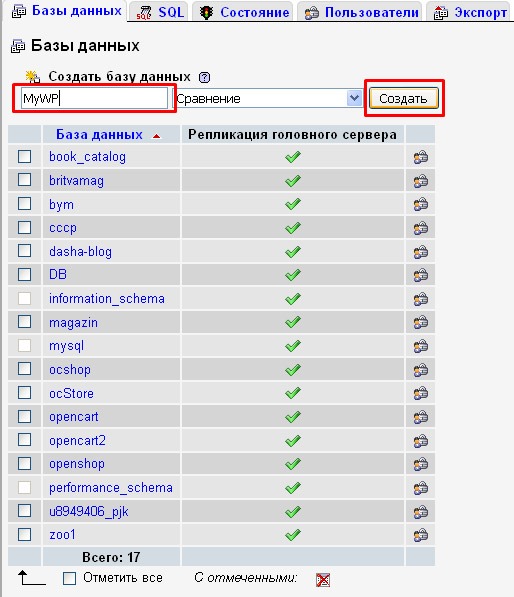 Εάν τα κάνατε όλα σωστά, το όνομα που μόλις εισαγάγατε θα πρέπει να εμφανίζεται στη λίστα των βάσεων δεδομένων.
Εάν τα κάνατε όλα σωστά, το όνομα που μόλις εισαγάγατε θα πρέπει να εμφανίζεται στη λίστα των βάσεων δεδομένων.
Βήμα 3: Αυτόματη εγκατάσταση WordPress
Καλό να περάσεις διακριτικό χαρακτηριστικόΗ δημιουργία ιστοσελίδων σε ένα CMS είναι μια πλήρης αυτοματοποίηση της διαδικασίας. Το μόνο που χρειάζεται για να αποκτήσετε έναν έτοιμο ιστότοπο είναι να ξεκινήσετε τη διαδικασία εγκατάστασης και στη συνέχεια το σύστημα θα κάνει τα πάντα μόνο του.
Επομένως, για να δημιουργήσουμε ένα blog στο WordPress, πηγαίνουμε σε οποιοδήποτε πρόγραμμα περιήγησης και μπαίνουμε γραμμή διευθύνσεωντο όνομα τομέα του ιστότοπού σας (το όνομα του φακέλου στον τοπικό διακομιστή ή τη φιλοξενία όπου αντιγράψατε τη διανομή). Εάν δεν συμβεί τίποτα, ελέγξτε εάν ο τοπικός σας διακομιστής λειτουργεί και εάν έχετε σύνδεση στο Διαδίκτυο.
Μερικές φορές κατά τη χρήση τοπικός διακομιστήςκαι δίνοντας τοποθεσίες απλά ονόματαχωρίς ζώνες τομέα όπως .com, .ru, .com.ua, το πρόγραμμα περιήγησης αντιλαμβάνεται μια τέτοια διεύθυνση ως ερώτημα αναζήτησης, οπότε πραγματοποιεί αναζήτηση δεδομένη λέξηστην προεπιλεγμένη μηχανή αναζήτησης.
Ταυτόχρονα, ένα μικρό μήνυμα εμφανίζεται στο πρόγραμμα περιήγησης κάτω από τη γραμμή διευθύνσεων με το κείμενο: "Είστε βέβαιοι ότι θέλετε να μεταβείτε στο "όνομα τοποθεσίας";"
Εάν αυτό δεν συμβεί, για να συνεχίσετε να μεταβείτε στον ιστότοπό σας, πρέπει είτε να εισαγάγετε το "http://site_domain_name" στη γραμμή διευθύνσεων ή να χρησιμοποιήσετε τη διεπαφή των τοπικών διακομιστών Ιστού.
Για παράδειγμα, στον OpenServer μπορείτε να μεταβείτε σε έναν ιστότοπο που βρίσκεται σε αυτόν με τον εξής τρόπο:
 Εάν ο ιστότοπός σας δεν περιλαμβάνεται σε αυτήν τη λίστα, επανεκκινήστε τον διακομιστή ιστού σας. Εάν δεν εμφανιστεί ξανά, ελέγξτε ότι τα προηγούμενα βήματα εκτελέστηκαν σωστά.
Εάν ο ιστότοπός σας δεν περιλαμβάνεται σε αυτήν τη λίστα, επανεκκινήστε τον διακομιστή ιστού σας. Εάν δεν εμφανιστεί ξανά, ελέγξτε ότι τα προηγούμενα βήματα εκτελέστηκαν σωστά.
Όταν όλα γίνουν σωστά, θα εμφανιστεί η ακόλουθη οθόνη στο πρόγραμμα περιήγησης:
 Η εμφάνισή του σημαίνει ότι έχει ξεκινήσει αυτόματη εγκατάσταση, το οποίο σας επιτρέπει να δημιουργήσετε ένα ιστολόγιο στο WordPress μέσα σε 5 λεπτά.
Η εμφάνισή του σημαίνει ότι έχει ξεκινήσει αυτόματη εγκατάσταση, το οποίο σας επιτρέπει να δημιουργήσετε ένα ιστολόγιο στο WordPress μέσα σε 5 λεπτά.
Επίσης, για να δημιουργήσετε ένα blog στο WordPress, θα πρέπει να γνωρίζετε το όνομα χρήστη και τον κωδικό πρόσβασης για πρόσβαση στη βάση δεδομένων. Αυτές οι πληροφορίες παρέχονται από τον πάροχο φιλοξενίας σας. Όταν χρησιμοποιείτε έναν τοπικό διακομιστή, πρέπει να τον βρείτε στο εγχειρίδιο για το προϊόν που χρησιμοποιείτε ή να αναζητήσετε την απάντηση στο Διαδίκτυο (στις περισσότερες περιπτώσεις, ο χρήστης είναι "root", ο κωδικός πρόσβασης είναι κενός).
Θα χρειαστείτε μόνο τη διεύθυνση διακομιστή βάσης δεδομένων εάν έχετε πολύ μεγάλο έργοκαι για τη διανομή του φορτίου, τα στοιχεία του ιστότοπού σας βρίσκονται σε διαφορετικούς διακομιστές ή αυτή η δομή του ιστότοπου είναι τυπική για τον πάροχο φιλοξενίας σας.
Σε κάθε περίπτωση, εάν υπάρχουν ασάφειες, θα πρέπει να επικοινωνήσετε με την τεχνική υποστήριξη φιλοξενίας, εξηγώντας τους ότι θέλετε να δημιουργήσετε ένα blog στο WordPress και περιγράφοντας τη φύση του προβλήματός σας.
Σε όλες τις άλλες περιπτώσεις, ο διακομιστής της βάσης δεδομένων θα είναι "localhost".
Στην επόμενη οθόνη εγκατάστασης, πρέπει να εισαγάγετε όλες αυτές τις πληροφορίες στα κατάλληλα πεδία:
 Όπως μπορείτε να δείτε, δεν υπάρχει τίποτα περιττό, μόνο τα πιο απαραίτητα δεδομένα, επομένως δεν πρέπει να υπάρχουν προβλήματα με τη συμπλήρωσή τους.
Όπως μπορείτε να δείτε, δεν υπάρχει τίποτα περιττό, μόνο τα πιο απαραίτητα δεδομένα, επομένως δεν πρέπει να υπάρχουν προβλήματα με τη συμπλήρωσή τους.
Η μόνη ερώτηση που μπορεί να προκύψει για όσους αποφάσισαν να δημιουργήσουν ένα blog στο WordPress για πρώτη φορά είναι ο σκοπός του πεδίου «Πρόθεμα πίνακα».
Αλλά εδώ όλα είναι πολύ απλά - δεδομένο πρόθεμαθα προστεθούν πριν από τα ονόματα των πινάκων στη βάση δεδομένων για να τα συσχετίσουν με τον ιστότοπο.
Χάρη σε αυτόν τον μηχανισμό, πληροφορίες για πολλούς ιστότοπους μπορούν να βρίσκονται σε μία βάση δεδομένων, οι πίνακες των οποίων θα διαφέρουν μεταξύ τους με παρόμοια προθέματα. Επομένως, δεν πρέπει να αλλάξετε την προεπιλεγμένη τιμή.
Μετά την είσοδο απαραίτητες πληροφορίεςΚάντε κλικ στο κουμπί «Υποβολή» και προχωρήστε στο επόμενο βήμα, το οποίο σας επιτρέπει να δημιουργήσετε ένα ιστολόγιο στο WordPress:
 Όπως μπορείτε να δείτε, δεν έχει κάποιο ιδιαίτερο νόημα και είναι ένας ενδιάμεσος σύνδεσμος μεταξύ της συμπλήρωσης πληροφοριών για τη δημιουργία μιας βάσης δεδομένων και της εισαγωγής των ρυθμίσεων χρήστη.
Όπως μπορείτε να δείτε, δεν έχει κάποιο ιδιαίτερο νόημα και είναι ένας ενδιάμεσος σύνδεσμος μεταξύ της συμπλήρωσης πληροφοριών για τη δημιουργία μιας βάσης δεδομένων και της εισαγωγής των ρυθμίσεων χρήστη.
Κατ 'αρχήν, θα μπορούσαμε να το κάνουμε χωρίς αυτό :)
Κάντε κλικ στο κουμπί "Εκτέλεση εγκατάστασης" και μεταβείτε στην ακόλουθη οθόνη:
 Εδώ πρέπει να εισάγετε:
Εδώ πρέπει να εισάγετε:
Το τελευταίο σημείο έχει νόημα να σημειωθεί μόνο εάν αποφασίσετε να δημιουργήσετε ένα ιστολόγιο στο WordPress αμέσως μετά τη φιλοξενία και θα παραμείνει αυτό που ονομάζεται "ακατέργαστο" για μεγάλο χρονικό διάστημα, έτσι ώστε οι μηχανές αναζήτησης να μην "διαμορφώνουν τη γνώμη τους" εκ των προτέρων , το οποίο, παρεμπιπτόντως, μπορεί να επηρεάσει τη θέση του στο μέλλον.
Αφού εισαγάγετε τις πληροφορίες, κάντε κλικ στο κουμπί «Εγκατάσταση WordPress».
 Αυτό είναι όλο 🙂 Καταφέραμε να δημιουργήσουμε ένα blog στο WordPress. Το μόνο που μένει τώρα είναι να κάνετε κλικ στο κουμπί «Είσοδος» και να απολαύσετε τους καρπούς της εργασίας σας.
Αυτό είναι όλο 🙂 Καταφέραμε να δημιουργήσουμε ένα blog στο WordPress. Το μόνο που μένει τώρα είναι να κάνετε κλικ στο κουμπί «Είσοδος» και να απολαύσετε τους καρπούς της εργασίας σας.
Για να το κάνετε αυτό, συνδεθείτε στο λογαριασμό του διαχειριστή στον λογαριασμό που δημιουργήσατε κατά την εγκατάσταση του κινητήρα.
 Αφού συνδεθείτε, βλέπουμε τον πίνακα διαχείρισης του ιστολογίου που δημιουργήθηκε στο WorPress.
Αφού συνδεθείτε, βλέπουμε τον πίνακα διαχείρισης του ιστολογίου που δημιουργήθηκε στο WorPress.
Για να μεταβείτε στο τμήμα χρήστη του ιστότοπου, πρέπει να εισαγάγετε το "http://domain_name of the site" στη γραμμή διευθύνσεων του προγράμματος περιήγησής σας ή να κάνετε κλικ στο κουμπί με την εικόνα ενός σπιτιού στα αριστερά πάνω γωνίαγραφείο του διαχειριστή.
 Εδώ είναι το πολυαναμενόμενο blog!
Εδώ είναι το πολυαναμενόμενο blog!
Φαίνεται αντιαισθητικό, αλλά αυτό το πρόβλημα μπορεί να λυθεί με τη βοήθεια προτύπων και πρόσθετων, τα οποία χρησιμοποιούνται από όλους ανεξαιρέτως που αποφασίζουν να δημιουργήσουν ένα blog στο WordPress.
Σίγουρα θα εξετάσουμε αυτά τα στάδια στα ακόλουθα άρθρα, προκειμένου να κάνουμε τον πόρο σας πραγματικά υψηλής ποιότητας και άξια προσοχήςχρήστες.
Και η σημερινή ανάρτηση στην οποία σας βοήθησα να δημιουργήσετε ένα ιστολόγιο στο WordPress πλησιάζει στο τέλος της.
Ελπίζω ότι οι πληροφορίες ήταν χρήσιμες για εσάς.
Περιμένω τα σχόλιά σας και τις αξιολογήσεις σας στα σχόλια κάτω από το άρθρο και μην ξεχάσετε να μοιραστείτε τη δημοσίευση με τους φίλους σας στα μέσα κοινωνικής δικτύωσης. δίκτυα που βοηθούν στη δημιουργία ενός ιστολογίου στο WordPress και σε αυτά.
Τα λέμε ξανά! 🙂
P.S.: εάν χρειάζεστε έναν ιστότοπο ή θέλετε να κάνετε αλλαγές σε έναν υπάρχοντα, αλλά δεν υπάρχει χρόνος ή επιθυμία για κάτι τέτοιο, μπορώ να προσφέρω τις υπηρεσίες μου. Περισσότερα από 5 χρόνια εμπειρίαανάπτυξη επαγγελματικής ιστοσελίδας. Εργασία με PHP, OpenCart, WordPress, Laravel,
Έτσι, αποφασίσατε επιτέλους να δημιουργήσετε τον δικό σας ιστότοπο WordPress. Για παράδειγμα, για να δημιουργήσετε ένα κερδοφόρο επιχειρηματικό ιστολόγιο στο Διαδίκτυο. Αυτά είναι υπέροχα νέα! Όμως, ξέρετε πώς να δημιουργήσετε έναν ιστότοπο στο Wordpress και πώς να τον ρυθμίσετε σωστά; Φυσικά και όχι. Διαφορετικά, δεν θα διαβάζατε αυτό το άρθρο :)
Άρα καταλήξατε σωστό μέρος. Μόλις τελειώσετε με αυτόν τον πλήρη οδηγό, θα έχετε τον δικό σας ιστότοπο WordPress σε λειτουργία σε μόλις 60 λεπτά. Ναι, είναι πραγματικά τόσο απλό!
Η δεκαετία του '90 είναι πίσω μας και τώρα δεν χρειάζεται πλέον να είστε σούπερ χάκερ για να δημιουργήσετε τον δικό σας ιστότοπο. Μετά από αυτόν τον οδηγό, ακόμη και μια γιαγιά μπορεί να δημιουργήσει έναν αριστουργηματικό ιστότοπο.
Θα σας καθοδηγήσουμε στη διαδικασία βήμα προς βήμα και θα σας δείξουμε επίσης ένα life hack για το πώς να εγκαταστήσετε ένα premium θέμα δωρεάν. Αρχικά, προσθέστε σελιδοδείκτη σε αυτήν τη σελίδα, ώστε να μπορείτε να επιστρέψετε γρήγορα σε αυτόν τον οδηγό εάν κλείσετε κατά λάθος το πρόγραμμα περιήγησής σας. Στη συνέχεια, καθίστε, χαλαρώστε και ξεκινήστε να διαβάζετε.
Σημείωμα: Για λόγους επίδειξης, επιλέξαμε συγκεκριμένα ονόματα τομέα και παρόχους φιλοξενίας, επειδή πιστεύουμε ότι προσφέρουν τα περισσότερα υψηλής ποιότηταςσε προσιτές τιμές και για αρχάριους. Αυτό δεν σημαίνει ότι πρέπει να εκτελέσετε αυτό το εγχειρίδιοπρέπει να επιλέξετε τους ίδιους παρόχους υπηρεσιών με εμάς. Εάν προτιμάτε άλλα, μη διστάσετε να τα χρησιμοποιήσετε αντί για τα δικά μας.
Αυτός είναι ένας οδηγός για τη δημιουργία και τη δημιουργία ενός ιστότοπου WordPress για όλους: από αρχάριους έως προχωρημένους χρήστες του Διαδικτύου. Δεν χρειάζεστε εμπειρία CMS-wordpress, σχεδίασης ιστοσελίδων ή προγραμματισμού για να ακολουθήσετε αυτό το σεμινάριο.
Υπάρχουν πολλοί οδηγοί "πώς να" που προσπαθούν να διδάξουν στους ανθρώπους πώς να δημιουργήσουν έναν ιστότοπο, αλλά οι περισσότεροι από αυτούς τους οδηγούς περιέχουν πάρα πολλά τεχνικές πληροφορίεςή απλώς δεν υπάρχουν αρκετές λεπτομέρειες για να καταλάβει ένας αρχάριος.
Γι' αυτό αποφασίσαμε να δημιουργήσουμε αυτόν τον καινοτόμο οδηγό Ultimate με περισσότερες λεπτομέρειες οδηγίες βήμα προς βήμασχετικά με τη δημιουργία του δικού σας ιστότοπου στο WordPress.
Αν και μερικοί άνθρωποι (ειδικά προγραμματιστές ιστού) διαφημίζουν αυτή τη διαδικασία ως κάτι μόνο για ειδικούς, η δημιουργία του δικού σας ιστότοπου στην πραγματικότητα δεν είναι τόσο δύσκολη. Όποιος έχει κάποιες βασικές γνώσεις του Διαδικτύου μπορεί να το κάνει εύκολα.
Στην πραγματικότητα είναι μια απλή διαδικασία πέντε βημάτων:
Ας μιλήσουμε για κάθε βήμα με περισσότερες λεπτομέρειες. Ας ξεκινήσουμε λοιπόν.
Πριν φτάσουμε στο διασκεδαστικό μέρος αυτού του οδηγού, σπουδαίοςώστε να λάβεις γενική ιδέαγια το τι είναι στην πραγματικότητα το WordPress και τι είδους λογισμικό είναι. Έχουμε ένα ξεχωριστό άρθρο για αυτό. Διαβάστε το και επιστρέψτε εδώ. Εδώ θα μιλήσουμε συγκεκριμένα για το WordPress CMS.
WordPressείναι ένα σύστημα διαχείρισης περιεχομένου (CMS) και είναι το πιο δημοφιλές CMS στον κόσμο σήμερα. Το CMS είναι λογισμικό που μπορείτε να χρησιμοποιήσετε απλοί έλεγχοιτο περιεχόμενο του ιστότοπού σας, όπως εικόνες, βίντεο και άρθρα, από έναν εύχρηστο πίνακα ελέγχου.
Αν και το WordPress είναι το πιο προτιμώμενο CMS στο Διαδίκτυο, υπάρχουν αρκετά άλλα προγράμματα που είναι επίσης κατάλληλα για τη δημιουργία ιστοσελίδων, όπως το Drupal και το Joomla. Αλλά να είστε προετοιμασμένοι για το γεγονός ότι θα πρέπει να προσλάβετε μόνοι σας προγραμματιστές για να αναπτύξετε πρόσθετη λειτουργικότητα.
Ωστόσο, αυτά τα προγράμματα CMS έχουν ελαφρώς πιο σύνθετα χαρακτηριστικά που είναι πιο κατάλληλα για προχωρημένους χρήστες. Αυτός είναι ο λόγος που συνιστούμε πάντα το WordPress σε αρχάριους. Επειδή υπάρχουν χιλιάδες έτοιμα πρόσθετα για το WordPress που εγκαθίστανται ως πρόσθετο και επεκτείνουν τη βασική λειτουργικότητα, επομένως δεν χρειάζεται να προσλάβετε έναν προγραμματιστή και να του πληρώσετε χρήματα - όλα είναι ήδη έτοιμα.
Η ευκολία χρήσης δεν είναι ο μόνος λόγος που όλοι αγαπούν το WordPress. Είναι επίσης ισχυρό λογισμικό που μπορεί να χρησιμοποιηθεί για τη δημιουργία σχεδόν οποιουδήποτε ιστότοπου, από ένα απλό προσωπικό ιστολόγιοσε ένα ηλεκτρονικό κατάστημα ή ακόμα και στο δικό σας κοινωνικό δίκτυο.
"Το WordPress χρησιμοποιείται από το 27,4% όλων των τοποθεσιών στο Διαδίκτυο." - σύμφωνα με την W3Techs
Ακόμη και μερικά από τα μεγαλύτερα εταιρικές εταιρείεςσε όλο τον κόσμο χρησιμοποιούν το WordPress για να τροφοδοτούν τους επίσημους ιστότοπούς τους. Μερικά από αυτά τα μεγάλα περιλαμβάνουν Quartz, Target, Bloomberg, Forbes, Bata και πολλά άλλα.
Το WordPress έχει επίσης μια τεράστια κοινότητα χρηστών που δημιουργούν συνεχώς θέματα, πρόσθετα και πρόσθετα για να επεκτείνουν περαιτέρω τις δυνατότητες του δημοφιλούς CMS.
Τα περισσότερα σημαντικός λόγοςγιατί οι άνθρωποι επιλέγουν το WordPress είναι ένα έργο ανοιχτού κώδικα. Αυτό σημαίνει ότι μπορείτε να κατεβάσετε το WordPress και να το χρησιμοποιήσετε όπως θέλετε για να δημιουργήσετε όσες ιστοσελίδες θέλετε, δωρεάν!
Η Automattic, ένας προγραμματιστής του WordPress, κυκλοφορεί συνεχώς νέες ενημερώσεις στην πλατφόρμα για να διορθώσει σφάλματα και να βελτιώσει περαιτέρω την πλατφόρμα.
Λοιπόν, αυτό ήταν, τώρα που τελειώσαμε με τα βαρετά πράγματα, ας περάσουμε στο διασκεδαστικό μέρος: τη δημιουργία ενός ιστότοπου!
Η εύρεση του τέλειου ονόματος τομέα είναι το πιο δύσκολο μέρος της δημιουργίας ενός ιστότοπου, επειδή, με απλά λόγια, όλα τα καλά ονόματα τομέα έχουν ήδη ληφθεί.
Όταν επιλέγετε ένα όνομα τομέα, είναι συνετό να αποκτήσετε ένα όνομα τομέα με την επέκταση .ru για τη Ρωσία, .ua για την Ουκρανία, .kz για το Καζακστάν και .by για τη Λευκορωσία. Αναγνωρίζονται ως έγκυρες επεκτάσεις ονομάτων τομέα για αυτές τις χώρες και δίνουν αμέσως στον ιστότοπό σας καλή φήμη. Για παράδειγμα, στη Ρωσία, καθώς τα άλλα πράγματα είναι ίσα, οι ιστότοποι με τη ζώνη ru έχουν ένα πλεονέκτημα. Αλλά, στη Ρωσία αυτή είναι η πιο δημοφιλής επέκταση, επομένως η επιλογή ενός ονόματος στο zone.ru είναι μερικές φορές δύσκολη. Αλλά αν είστε αρκετά δημιουργικοί, δεν θα είναι δύσκολο να βρείτε ένα υπέροχο όνομα τομέα.
Για παράδειγμα, εάν έχετε ήδη τραβήξει όλους τους τίτλους, δοκιμάστε να προσθέσετε μια πρόσθετη σύντομη λέξη στον κύριο τίτλο. Μην χρησιμοποιείτε αριθμούς, τελείες ή άλλα σύμβολα στον τίτλο. Εάν δεν έχετε επιλογή, μπορείτε να ελέγξετε το όνομα σε άλλη ζώνη, όπως .com, .biz ή .Blog. Μην χρησιμοποιείτε ζώνες για τη Ρωσία όπως: .рф και.su.
Και τέλος, μην ξεχάσετε να ελέγξετε το ιστορικό τομέα. Μπορεί να είναι ότι, αν και αυτό το όνομα είναι δωρεάν, μπορεί να υπήρχε ήδη ένας ιστότοπος με αυτό το όνομα στο παρελθόν και θα μπορούσε να έχει συσσωρεύσει κακό κάρμα, για παράδειγμα χρησιμοποιώντας κακές μεθόδους προώθησης. Τότε, όσο και να προσπαθήσεις, προφανώς θα έχεις κακές θέσεις και θα σου είναι δύσκολο να προωθήσεις το site σου. Για να ελέγξετε το ιστορικό σας, υπάρχουν υπηρεσίες όπως το recipdonor.com.
Όταν είστε έτοιμοι να αγοράσετε έναν τομέα, πρέπει να πάτε σε έναν καταχωρητή ονομάτων τομέα, να τον καταχωρήσετε στο όνομά σας και να βρείτε την καλύτερη φιλοξενία.
Για να δημιουργήσετε τον ιστότοπό σας στο WordPress, χρειάζεστε ένα μέρος για να αποθηκεύσετε τα αρχεία του. Οι πάροχοι φιλοξενίας έρχονται στη διάσωση. Αυτοί οι πάροχοι υπηρεσιών θα σας παρέχουν χώρο στους ισχυρούς διακομιστές τους για να φιλοξενήσουν τον ιστότοπό σας και θα επιτρέψουν σε άτομα από όλο τον κόσμο να έχουν πρόσβαση στον ιστότοπό σας.
Οι πάροχοι φιλοξενίας προσφέρουν πολλούς διαφορετικούς τύπους φιλοξενίας για τη δημιουργία διαφορετικών τύπων ιστότοπων:
Η διαχείριση, το VPS και η αποκλειστική φιλοξενία θα σας κοστίσουν πολύ. Για αρχάριους, συνιστούμε να επιλέξετε κανονικού τύπουφιλοξενία. Όταν ο ιστότοπός σας αρχίσει να δέχεται χιλιάδες επισκέπτες την ημέρα, μπορείτε να κάνετε αναβάθμιση σε ένα καλύτερο σχέδιο.
Πολλοί πάροχοι φιλοξενίας σας προσφέρουν ένα δωρεάν όνομα τομέα όταν αγοράζετε ένα πακέτο φιλοξενίας, σε αντάλλαγμα αφαιρούν την ελευθερία σας και πλήρη έλεγχοπάνω από το όνομα τομέα σας. Γι' αυτό συνιστούμε το Beget.ru, το Beget έχει τα πάντα καθαρά και διαφανή.
Η Beget είναι ένας από τους αγαπημένους μας παρόχους φιλοξενίας, όχι μόνο λόγω της καλής ταχύτητας και της αξιόπιστης εξυπηρέτησης, αλλά και λόγω της απίστευτης απόκρισης εξυπηρέτησης πελατών. Η ταχύτητα των απαντήσεων τεχνικής υποστήριξης είναι εντυπωσιακή.
Επιπλέον, το Beget υποστηρίζει το WordPress για bloggers με πολλούς χρήσιμες λειτουργίες, όπως αυτόματη ενημέρωση WordPress, δωρεάν SSL, δωρεάν καθημερινά αντίγραφα ασφαλείας και πολλά άλλα. Ακόμα κι αν οι εισβολείς παραβιάσουν τον ιστότοπό σας και αλλάξουν τον κωδικό πρόσβασής σας, μπορείτε να δημιουργήσετε αντίγραφο ασφαλείας από αντίγραφο ασφαλείας. Γι' αυτό επιλέξαμε το Beget.ru για εμάς και για αυτήν την οδηγία.
Δείτε πώς μπορείτε να αγοράσετε ένα όνομα τομέα και μια φιλοξενία στο Beget:
Βήμα 1: ανοίξτε τον ιστότοπο του καταχωρητή χρησιμοποιώντας αυτόν τον σύνδεσμο και εισαγάγετε το όνομα τομέα για εγγραφή στο πεδίο:

Βήμα 2: Εάν το όνομα τομέα σας είναι διαθέσιμο, τότε προχωρήστε στην επιλογή του προγράμματος φιλοξενίας σας. Για την πρώτη ιστοσελίδα, είναι υπεραρκετή η επιλογή εικονικής φιλοξενίας στο τιμολόγιο «Blog». Αυτό το τιμολόγιο είναι υπεραρκετό εφόσον ο ιστότοπός σας δεν έχει πολλές χιλιάδες επισκέπτες την ημέρα. Στη συνέχεια, εισαγάγετε το πλήρες όνομά σας, τη σύνδεση, τον αριθμό τηλεφώνου, το email και κάντε κλικ στο κουμπί «Εγγραφή». Στη συνέχεια, θα λάβετε ένα SMS στο τηλέφωνό σας με έναν κωδικό για την επιβεβαίωση του λογαριασμού σας.

Βήμα 3: μετά την επιτυχή εγγραφή, θα έχετε πρόσβαση στον πίνακα ελέγχου Beget, από τον οποίο, σαν να βρίσκεστε σε αεροπλάνο, μπορείτε να διαχειριστείτε όλες τις λειτουργίες: τομέα, φιλοξενία, τιμολόγια, δημιουργία πρόσθετων τοποθεσιών, χρήση διαχειριστής αρχείων, επιλέξτε και εγκαταστήστε ένα CMS και πολλά άλλα. Το μενού είναι απλό και διαισθητικό.
Με την ευκαιρία. Εάν έχετε καταχωρίσει τη φιλοξενία και τον τομέα σας σε διαφορετικά μέρη, θα πρέπει επίσης να ρυθμίσετε τις παραμέτρους DNS για να συσχετίσετε τον τομέα με τον ιστότοπο. Αλλά δεν χρειάζεται να το κάνετε αυτό στο beget, όλα περιλαμβάνονται ήδη και συνδέονται αυτόματα μεταξύ τους!
Μόλις ο τομέας σας εγγραφεί επιτυχώς και έχει επιλεγεί η φιλοξενία, μπορείτε να εγκαταστήσετε το WordPress. Μπορείτε να το κάνετε αυτό στο τρέξιμο με μερικά εξαιρετικά απλά βήματα.
Βήμα 1. Μεταβείτε στην καρτέλα "Φιλοξενία" και, στη συνέχεια, στην ενότητα "Ιστότοποι".

Βήμα 2. Στην ενότητα ιστότοποι, δημιουργήστε έναν νέο ιστότοπο, καθορίστε τον τομέα σας ως όνομα.



Βήμα 4. Μεταβείτε στην καρτέλα "Φιλοξενία" και, στη συνέχεια, στην ενότητα "CMS":

Βήμα 5. Μια λίστα με όλα τα πιο δημοφιλή CMS θα ανοίξει μπροστά σας, βρείτε το πρόγραμμα εγκατάστασης του WordPress ανάμεσά τους και κάντε κλικ σε αυτό.

Βήμα 6. Συμπληρώστε όλα τα απαιτούμενα πεδία και κάντε κλικ στο κουμπί «Εγκατάσταση».

Μετά την εγκατάσταση, μπορείτε να ανοίξετε ένα παράθυρο που θα περιέχει όλα τα δεδομένα, καθώς και τη σύνδεση και τον κωδικό πρόσβασης για εισαγωγή διοικητικό πάνελπρόσφατα δημιουργημένος ιστότοπος.

Όλα είναι έτοιμα!Τώρα μπορείτε να δείτε το εσωτερικό του νέου σας ιστότοπου WordPress. Για να αποκτήσετε πρόσβαση στον πίνακα διαχείρισης του WordPress, ακολουθήστε αυτόν τον σύνδεσμο yourdomain.com/wp-adminκαι εισαγάγετε το όνομα χρήστη και τον κωδικό πρόσβασης που λάβατε νωρίτερα.

Εάν το έργο της εγκατάστασης ενός ιστότοπου στη φιλοξενία φαίνεται δύσκολο για εσάς, τότε για ένα μικρό ποσό μπορείτε να επικοινωνήσετε εξ αποστάσεως με ειδικούς για να ρυθμίσετε τη φιλοξενία στο ανταλλακτήριο υπηρεσιών ανεξάρτητων επαγγελματιών Kwork.
Ο ιστότοπός σας είναι σχεδόν έτοιμος, το μόνο πρόβλημα είναι ότι ο σχεδιασμός του ιστότοπού σας δεν φαίνεται πολύ επαγγελματικός. Αυτό συμβαίνει επειδή ο ιστότοπός σας WordPress χρησιμοποιεί αυτήν τη στιγμή το προεπιλεγμένο θέμα. Αλλά, μην ανησυχείτε, μπορείτε εύκολα να αλλάξετε αυτό το θέμα σε ένα πιο όμορφο.
Υπάρχουν χιλιάδες δωρεάν θέματα διαθέσιμα στον κατάλογο του WordPress που μπορείτε να κατεβάσετε και να χρησιμοποιήσετε δωρεάν. Ωστόσο, τα περισσότερα από αυτά τα θέματα έχουν άσχημα σχέδια και χρησιμοποιούνται από χιλιάδες άλλα ιστολόγια σε όλο το Διαδίκτυο, κάτι που δεν σας κάνει μοναδικό ανάμεσά τους.
Για να κάνετε τον ιστότοπό σας πιο επαγγελματικό, είναι σημαντικό να χρησιμοποιείτε ένα premium θέμα WordPress για τον ιστότοπό σας.
Τα θέματα Premium WordPress μπορεί να κοστίζουν από 19 $ έως 59 $, ανάλογα με το πού τα αγοράζετε. Το καλύτερο μέρος για να κοιτάξετε όμορφα θέματα WordPress σε προσιτές τιμές - ThemeForest.
Το ThemeForest έχει πάνω από 8500 θέματα σχεδιασμένα και κωδικοποιημένα από επαγγελματίες προγραμματιστές ιστού. Αυτά τα θέματα όχι μόνο θα κάνουν τον ιστότοπό σας να φαίνεται πιο επαγγελματικός, αλλά θα βοηθήσουν επίσης τον ιστότοπό σας να κατατάσσεται υψηλότερα στο Google και στο Yandex, επειδή τα θέματα είναι ήδη βελτιστοποιημένα για τις μηχανές αναζήτησης.
Για διαφορετικών τύπωνΥπάρχουν διαφορετικά θέματα για ιστοσελίδες, δικά τους για θεούς και δικά τους για ηλεκτρονικά καταστήματα. Επιλέξτε με σύνεση και αγοράστε ένα θέμα που ταιριάζει στον κλάδο σας και το θέμα του ιστότοπού σας.
Life hack. Πριν αγοράσετε και ξοδέψετε πολλά χρήματα σε ένα θέμα που μπορεί να μην σας αρέσει ή να μην είναι κατάλληλο, καλό είναι να το δοκιμάσετε. Για αυτό χρησιμοποιώ τον ιστότοπο wpnull_org. Στο οποίο μπορείτε να αγοράσετε οποιοδήποτε από τα premium θέματα από το Themeforest για μόνο 250 ρούβλια. Έτσι, δοκίμασα μια ντουζίνα θέματα με τον δύσκολο τρόπο, και διάλεξα το καλύτερο και μόνο μετά το αγόρασα στο teamforest. Για παράδειγμα, για να δημιουργήσω ένα ηλεκτρονικό κατάστημα στο Wordpress για την πώληση ηλεκτρονικών ειδών και gadget, δοκίμασα δεκάδες θέματα και το θέμα "Electro" αποδείχθηκε ότι ήταν το καλύτερο για μένα.
Παρεμπιπτόντως, τα θέματα που μπορείτε να αγοράσετε για το WordPress μπορεί να σας κοστίσουν μόνο 5.000-6.000 χιλιάδες ρούβλια, ενώ παρόμοια θέματα για το Bitrix κοστίζουν περίπου 50.000 - 200.000 χιλιάδες ρούβλια. Ταυτόχρονα, το Bitrix είναι από καιρό ηθικά και τεχνολογικά ξεπερασμένο. Αλλά όλοι συνεχίζουν να σκέφτονται: "αν ο γείτονάς μου εγκατέστησε το Bitrix, τότε θα το εγκαταστήσω κι εγώ."
Σπουδαίος!Μην χρησιμοποιείτε δωρεάν θέματαπου είναι διαθέσιμα στο Διαδίκτυο. Τα δωρεάν περιέχουν συχνά ιούς ή άλλο κακόβουλο λογισμικό, καθώς και συνδέσμους προς πόρους άλλων ατόμων, μέσω των οποίων θα μεταφέρεται το «βάρος» του ιστότοπου.
Ήρθε η ώρα να ξεκινήσετε πρακτική εργασίακαι ξεκινήστε να ρυθμίζετε τον ιστότοπό σας στο WordPress. Πριν δημιουργήσετε νέα άρθρα και ανεβάσετε περιεχόμενο στον ιστότοπο, πρέπει να κάνετε μερικά εξαιρετικά σημαντικά πράγματα.
Ας ξεκινήσουμε με τις βασικές ρυθμίσεις του ιστότοπου.
Ρυθμίσεις βασικές παραμέτρους
Βήμα 1: Ανοίξτε τον πίνακα ελέγχου του WordPress ακολουθώντας έναν σύνδεσμο όπως: yourdomain.com/wp-adminκαι εισάγετε το όνομα χρήστη και τον κωδικό πρόσβασής σας.
Βήμα 2. Μεταβείτε στην ενότητα "Ρυθμίσεις". Στις καρτέλες γενικόςΚαι γράψιμοΌλα είναι διαισθητικά σε αυτά, πρέπει να επιλέξετε τη ζώνη ώρας, τη μορφή ημερομηνίας ή μπορείτε ακόμη και να αλλάξετε το όνομα του ιστότοπού σας. Αλλά η καρτέλα ανάγνωσης έχει τις δικές της αποχρώσεις. Εδώ πρέπει να ορίσετε τις επιλογές RSS όπως στην εικόνα:

Εάν αφήσετε την επιλογή RSS - πλήρες κείμενο, τότε τα bots θα κλέψουν το περιεχόμενό σας.
Βήμα 3: Μεταβείτε στις ρυθμίσεις μόνιμου συνδέσμου για να αλλάξετε τον τρόπο εμφάνισης των διευθύνσεων URL του ιστότοπού σας. Το έκανα μόνος μου όπως φαίνεται στο στιγμιότυπο οθόνης. Αυτή η μορφή σάς επιτρέπει να δημιουργείτε απλές και σύντομες διευθύνσεις URL, συνιστώ να κάνετε το ίδιο. Και μην ανησυχείτε, τα άρθρα μου φτάνουν στην κορυφή με τόσο σύντομους συνδέσμους.

Η εγκατάσταση δωρεάν θεμάτων για τον ιστότοπό σας στο WordPress είναι εύκολη. Απλά πρέπει να πας στο " Εμφάνιση»> « Θέματα", βρείτε το θέμα σας ανάμεσα στην τεράστια βάση δεδομένων και κάντε κλικ στο " Εγκαθιστώ" Αλλά όταν αγοράζετε ένα premium θέμα, πρέπει να το εγκαταστήσετε μόνοι σας με μη αυτόματο τρόπο.
Μόλις κατεβάσετε το premium θέμα, θα λάβετε ένα αρχείο .ZIP που περιέχει το αρχείο θέματος και την τεκμηρίωση του θέματος με οδηγίες για τον τρόπο προσαρμογής του θέματος. Αφιερώστε χρόνο και διαβάστε αυτές τις οδηγίες πριν προχωρήσετε για να αποφύγετε λάθη εγκατάστασης.
Στη συνέχεια, εγκαταστήστε το νέο σας θέμα μέσω του πίνακα ελέγχου του WordPress. Για αυτό το demo θα χρησιμοποιήσουμε το θέμα δωρεάν blog, Κάρεν.

Βήμα 1: Μεταβείτε στη σελίδα θέματος στον πίνακα ελέγχου του WordPress και επιλέξτε Προσθήκη νέου. Στη συνέχεια κάντε κλικ στο " ανεβάστε θέμα«.

Βήμα 2. Εντοπίστε το αρχείο theme.ZIP στον υπολογιστή σας. Επιλέξτε το και κάντε κλικ στο " Εγκαταστήστε τώρα».

Βήμα 3: Αφού ολοκληρωθεί η εγκατάσταση, κάντε κλικ στο κουμπί δραστηριοποιώ. Τώρα εμφανίστηκε στον ιστότοπό σας νέο θέμα. Τώρα πρέπει να προσαρμόσετε το θέμα σύμφωνα με το δικό σας .
Διάφορα θέματαέχουν διαφορετικούς τρόπους προσαρμογής του σχεδίου. Τα premium θέματα έχουν το δικό τους οπτικό πρόγραμμα επεξεργασίας όπου μπορείτε εύκολα να αλλάξετε τις ρυθμίσεις και το σχεδιασμό του θέματος.
Τα περισσότερα δωρεάν θέματα δεν επιτρέπουν τόσο προηγμένη προσαρμογή. Ωστόσο, μπορείτε ακόμα να αλλάξετε την εμφάνιση του θέματός σας.
Βήμα 1: Μεταβείτε στην εμφάνιση και επιλέξτε Προσαρμογή στον πίνακα ελέγχου του WordPress.

Βήμα 2: εδώ μπορείτε να αλλάξετε χρώματα, να προσθέσετε εικόνες φόντου, αλλάξτε τη διάταξη και εξατομικεύστε το θέμα σας όπως σας αρέσει.
Τώρα χρειάζεστε ένα μενού για τον ιστότοπό σας, ώστε οι χρήστες να μπορούν εύκολα να πλοηγηθούν στις ενότητες του ιστότοπού σας. Ας δημιουργήσουμε ένα.
Βήμα 1. Ας πάμε στο μενού "Εμφάνιση" > και ας δημιουργήσουμε ένα νέο μενού.

Βήμα 2: Στη συνέχεια, μπορείτε να προσθέσετε τις σελίδες, τις κατηγορίες και τους συνδέσμους σας στο μενού.

Βήμα 3: Επιλέξτε την περιοχή εμφάνισης μενού.
Βήμα 4: Αποθήκευση αλλαγών. Ανοίξτε τον ιστότοπο και δείτε τις αλλαγές.
Θα πρέπει τώρα να δείτε το νέο σας μενού.
Η εγκατάσταση προσθηκών είναι ένας πολύ καλός τρόπος για να προσθέσετε περισσότερη λειτουργικότητα στον ιστότοπό σας. Υπάρχουν χιλιάδες πρόσθετα στον κατάλογο του WordPress.
Δείτε πώς μπορείτε να τα εγκαταστήσετε.
Βήμα 1: Μεταβείτε στις προσθήκες και επιλέξτε προσθήκη νέου.
Βήμα 2: Βρείτε την προσθήκη που θέλετε να εγκαταστήσετε και κάντε κλικ εγκαθιστώ.
Βήμα 3: Τώρα κάντε κλικ στο κουμπί Δραστηριοποιώγια να αρχικοποιήσετε το πρόσθετο.
Βήμα 4: Αυτό είναι!
Φροντίστε να διαβάσετε παρακάτω για μια λίστα με προσθήκες WordPress που είναι ζωτικής σημασίας και εάν δεν εγκατασταθούν πρώτα, μπορεί να προκαλέσουν αρνητικές συνέπειεςγια την προώθηση του ιστότοπου στο μέλλον.
Βελτιωμένη προσθήκη Cyr σε Lat
Το πρόσθετο επεκτείνει τη λειτουργικότητα του WordPress καθώς μεταγράφει τα ονόματα των κατηγοριών και των αναρτήσεων από τα κυριλλικά στα λατινικά. Αυτό σας επιτρέπει να δημιουργείτε αυτόματα συνδέσμους URL με το σωστό CNC. Είναι πολύ βολικό!

Έλεγχος σπασμένου συνδέσμου— πρόσθετο για την παρακολούθηση κατεστραμμένων συνδέσμων
Χάρτες ιστότοπου Google XML— πρόσθετο για τη δημιουργία ενός οπτικού χάρτη τοποθεσίας
Yoast SEO — ένα πρόσθετο που επεκτείνει τις δυνατότητες ρύθμισης παραμέτρων SEO. Τίτλος, όλες οι ετικέτες, περιγραφή και πολλά άλλα.
W.P. Super Cache — προσθήκη προσωρινής αποθήκευσης για επιτάχυνση του ιστότοπου.
Πίνακας Περιεχομένων Plus— πρόσθετο για αυτόματη δημιουργία περιεχομένου άρθρου
iThemes Security— πρόσθετο για την προστασία του ιστότοπου από επιθέσεις χάκερκαι διάρρηξη.
Η πλαϊνή γραμμή του ιστότοπού σας είναι ένας από τους βασικούς τομείς που σας επιτρέπει να προβάλλετε σημαντικό περιεχόμενο στους επισκέπτες, όπως διαφημίσεις, κουμπιά κοινωνικής δικτύωσης, φόρμες συνδρομής και άλλα

Για να προσαρμόσετε την πλαϊνή γραμμή σας, μεταβείτε στο μενού Εμφάνιση > Widgets. Από εκεί, μπορείτε να προσθέσετε νέα γραφικά στοιχεία στην πλαϊνή γραμμή σας ή ακόμα και να αφαιρέσετε γραφικά στοιχεία που δεν χρειάζεστε. Ο αριθμός και οι τύποι των γραφικών στοιχείων εξαρτώνται από το θέμα. Τα θέματα Premium περιλαμβάνουν ένα μεγάλο σύνολο γραφικών στοιχείων που επεκτείνουν σημαντικά τις δυνατότητες του ιστότοπου
Τώρα μπορείτε να ξεκινήσετε τη δημιουργία νέων σελίδων και αναρτήσεων (άρθων) στον ιστότοπό σας στο WordPress. Αλλά πριν από αυτό, θα πρέπει να δημιουργήσετε ένα σύνολο κατηγοριών για τη δομή των αναρτήσεων και των σελίδων σας.
Ποια είναι η διαφορά μεταξύ αναρτήσεων και σελίδων; Αναρτήσεις— πρόκειται για δημοσιεύσεις, άρθρα, τον κύριο τρόπο δημιουργίας περιεχομένου. Σελίδες- Αυτό σελίδες υπηρεσιών, όπως «Επαφές», «Πληροφορίες υπηρεσίας».

Για να δημιουργήσετε μια κατηγορία, μεταβείτε στην ενότητα όλα εγγραφές > επικεφαλίδες. Απλώς πληκτρολογήστε το όνομα της κατηγορίας και κάντε κλικ στο κουμπί δημιουργώ. Μπορείτε επίσης να προσθέσετε τις κατηγορίες που μόλις δημιουργήσατε στο μενού.
Για να δημιουργήσετε μια νέα καταχώρηση, μεταβείτε στην ενότητα όλες οι συμμετοχές > προσθήκη νέου. Εισαγάγετε όνομα και περιεχόμενο. Πριν από τη δημοσίευση, επιλέξτε μια κατηγορία για νέα καταχώρησηγια την οργάνωση άρθρων.
Αυτό ολοκληρώνει τον οδηγό μας.
Συγχαρητήρια! Είστε πλέον περήφανος κάτοχος ενός ιστότοπου WordPress.
Τώρα λοιπόν είναι η ώρα να ξεκινήσετε να αναπτύσσετε τον ιστότοπό σας. Και δεν έχει σημασία πώς σκοπεύετε να χρησιμοποιήσετε τον ιστότοπό σας, ως ιστολόγιο, ως ηλεκτρονικό κατάστημα ή απλώς ως ιστότοπο για έναν φίλο.
Λοιπόν, τι περιμένετε; Ξεκινήστε τώρα και μετατρέψτε τον ιστότοπό σας σε έργο τέχνης! Για να υπάρχει ένα ακόμη αριστούργημα στο Διαδίκτυο! Και μην ξεχάσετε να αφήσετε ένα σχόλιο και να μας πείτε πώς ήταν η δημιουργία ενός ιστότοπου WordPress για πρώτη φορά.
Παρεμπιπτόντως, υπάρχουν νέα τρέχοντα βίντεο που δείχνουν ξεκάθαρα τη διαδικασία δημιουργίας ιστότοπου WordPress. Υπάρχουν πολλά παρόμοια βίντεο, αλλά τα επέλεξα από ένα σωρό κακά και ξεπερασμένα.